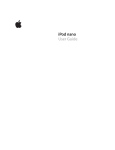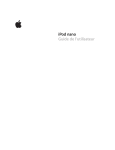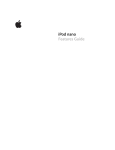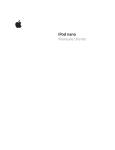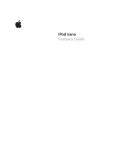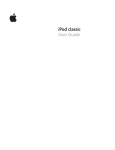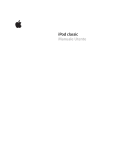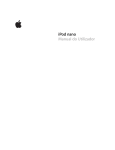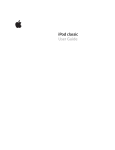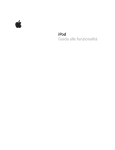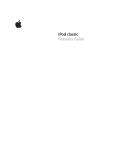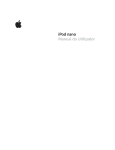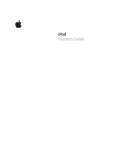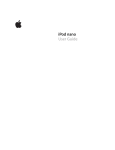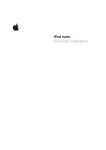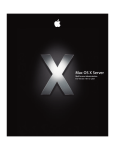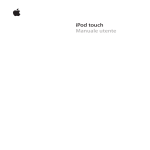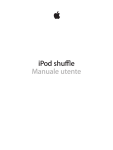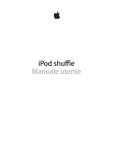Download iPod nano Manuale Utente
Transcript
iPodnano ManualeUtente 1 2 Indice Prefazione 4 InformazionisuiPodnano Capitolo1 6 6 7 11 13 14 17 NozionidibasediiPodnano PanoramicasuiPodnano UtilizzareicontrollidiiPodnano UtilizzareimenudiiPodnano DisabilitareicontrollidiiPodnano CollegareescollegareiPodnano InformazionisullabatteriadiiPodnano Capitolo2 20 20 21 25 25 26 28 31 ConfigurareiPodnano UtilizzareiTunes ImportaremusicanellalibreriaiTunes Organizzaremusica UtilizzareGeniusiniTunes Acquistoonoleggiodivideoedownloaddipodcastvideo AggiungeremusicaaiPodnano AggiungerevideoaiPodnano Capitolo3 35 35 39 41 44 45 46 Ascoltarelamusica Ascoltarelamusicaealtrocontenutoaudio UsareGeniusiniPodnano ImpostareiPodnanoperlariproduzionecasualedeibrani Guardareeascoltarepodcast Ascoltareaudiolibri AscoltarelaradioFM Capitolo4 47 47 48 Guardareivideo VisualizzareeascoltareivideosuiPodnano GuardareivideosuuntelevisorecollegatoaiPodnano Capitolo5 52 52 55 Caratteristicherelativeallefotografie Importarefoto Visualizzarefoto Capitolo6 58 58 59 63 65 65 67 67 Ulterioriimpostazioni,funzionalitàaggiuntiveeaccessori UtilizzareiPodnanocomediscoesterno Utilizzarelealtreimpostazioni Sincronizzarecontatti,calendariedelenchiattività Archiviareeleggerenote Registrarememovocali Utilizzareimenuparlatiperl’accessibilità InformazionisugliaccessoridiiPodnano Capitolo7 69 69 74 Suggerimentierisoluzionedeiproblemi Suggerimentigenerali AggiornareeripristinareilsoftwarediiPod Capitolo8 76 76 78 Sicurezzaepulizia Informazionidisicurezzaimportanti Informazioniimportantiperuncorrettoutilizzo Capitolo9 79 Altreinformazioni,serviziesupporto Indice 3 InformazionisuiPodnano ComplimentiperaversceltoiPodnano.ConiPodnano puoiportarecontedappertuttoletuecollezionidimusica, videoefoto. PerutilizzareiPodnano,trasferiscimusica,video,fotoealtridocumentisulcomputer, quindiaggiungiliaiPodnano. Leggiquestaguidaperimpararea:  ConfigurareiPodnanoperlariproduzionedimusica,videoclip,filmati,spettacoli televisivi,podcast,audiolibriemoltoaltroancora.  UtilizzareiPodnanocomealbumfotograficotascabile,discorigidoportatile,sveglia, consoledigiocoeregistratoredimessaggivocali.  Visualizzarevideoepresentazionifotografichesultelevisore.  OttenereilmassimodatuttelecaratteristichediiPodnano. 4 Prefazione NovitàdiiPodnano  Genius,checreaautomaticamenteplaylistdibranibenarmonizzatidellalibreria  Unsensoredimovimentopercontrollarealcunefunzioni,ruotandooagitando iPodnano  Visualizzazionedifotografieatuttoschermoinformatoverticaleoorizzontale  Ricercarapidadibranibasatisull’albumosull’artistachestaiascoltando  AccessodirettoaulterioriopzionidallaschermataInriproduzione  Nuoveopzioniperlaregistrazionevocale  Accessibilitàottimizzataconmenuparlati PrefazioneInformazionisuiPodnano 5 1 NozionidibasediiPodnano Leggiquestocapitoloperconoscerelefunzionalità diiPodnano,perimparareautilizzareicontrolli eperottenereulterioriinformazioni. PanoramicasuiPodnano ImparaautilizzareicontrollidiiPodnano: Pulsante di blocco Hold 6 Menu Ghiera cliccabile Precedente/Riavvolgi Successivo/Avanti veloce Play/Pausa Pulsante centrale Connettore Dock Porta cuffie 1 UtilizzareicontrollidiiPodnano IcontrollidiiPodnanosonosemplicidaindividuareeutilizzare.Premiunpulsante qualsiasiperaccendereiPodnano.Appareilmenuprincipale. Utilizzalaghieracliccabileeilpulsantecentraleperspostartitraimenucheappaiono sulloschermo,riprodurreibrani,modificareleimpostazionievisualizzareleinformazionidesiderate.Muoviilpolliceleggermenteintornoallaghieracliccabileperselezionareunelementodelmenu.Perscegliereunelemento,premiilpulsantecentrale. Perritornarealmenuprecedente,premiMenusullaghieracliccabile. DiseguitosonoriportatelealtreoperazionichepuoieseguireconicontrollidiiPodnano. Per Eseguiquestaoperazione AccendereiPodnano Premiqualsiasipulsante. SpegnereiPodnano PremiemantienipremutoilpulsantePlay/Pausa(’). Attivarelaretroilluminazione Premiqualsiasipulsanteousalaghieracliccabile. Disabilitareicontrollidi iPodnano (incasovenisseropremutiaccidentalmente) PosizionailpulsantedibloccoHoldsuHOLD(appareunabarra arancione) RiavviareiPodnano (senonrispondeaicomandi) FaiscorrereilpulsantedibloccoHoldsuHOLDeriportalonella posizioneiniziale.PremiilpulsanteMenueilpulsantecentrale contemporaneamentepercirca6secondi,finoaquandonon appareillogoApple. Scegliereunelementodel menu Posizionatisull’elementoepremiilpulsantecentrale. Tornarealmenuprecedente PremiMenu. Tornarealmenuprincipale MantienipremutoMenu. Effettuareunaricercadeibrani Dalmenuprincipale,scegliMusica. Effettuareunaricercadeivideo Dalmenuprincipale,scegliVideo. Riprodurreunbranoounvideo Selezionailbranooilvideoepremiilpulsantecentraleo ilpulsantePlay/Pausa(’).Perpoterriprodurremusicaovideo, iPodnanodeveesserescollegatodalcomputer. Capitolo1NozionidibasediiPodnano 7 Per Eseguiquestaoperazione Mettereinpausaunbranoo unvideo PremiPlay/Pausa(’)oppurescollegagliauricolari. Modificareilvolume NellaschermataInriproduzione,utilizzalaghieracliccabile. Riprodurretuttiibranidiuna playlistodiunalbum Selezionalaplaylistol’albumepremiilpulsantePlay/Pausa(’). Riprodurretuttiibraniin ordinecasuale Seleziona“Branicasuali”dalmenuprincipale.Puoiriprodurreibrani inordinecasualeancheagitandoiPodnano. Abilitareodisabilitarelariproduzionecasualedeibranitramiteagitazione ScegliImpostazioni>Riproduzione,scegliAgita,quindiseleziona CasualeoDisattivato. Posizionarsiinunpuntoqualsi- DallaschermataInriproduzione,premiilpulsantecentraleper asidiunbranoodiunvideo visualizzarelabarradiscorrimento(l’iconadiundiamantesulla barrasegnalalaposizionecorrente),quindifaiscorrerelabarrafino alpuntodesideratodelbranoodelvideo. 8 Passarealbranosuccessivo, oppureallascenasuccessiva diunaudiolibroopodcast PremiilpulsanteSuccessivo/Avantiveloce(‘). Ricominciareunbranooun video PremiilpulsantePrecedente/Indietro(]). Riprodurreilbranoprecedente,oppurelascenaprecedentediunaudiolibro opodcast PremiduevolteilpulsantePrecedente/Indietro(]). Andareavantioindietro velocementeinunbrano MantienipremutoilpulsanteSuccessivo/Avantiveloce(‘) oPrecedente/Indietro(]). CreareunaplaylistGenius Riproducioselezionaunbrano,quindimantienipremutoil pulsantecentralefinoaquandocompareunmenu.Seleziona “AvviaGenius”,quindipremiilpulsantecentrale(l’opzione“Avvia Genius”apparesolosesonopresentidatiGeniusperilbrano). RegistrareunaplaylistGenius CreaunaplaylistGenius,seleziona“Registraplaylist”,quindipremi ilpulsantecentrale. RiprodurreunaplaylistGenius registrata DalmenuPlaylistmenu,selezionaunaplaylistGenius,quindipremi Play/Pausa(’). Aggiungereunbranoalla playlistOn-The-Go Riproducioselezionaunbrano,quindimantienipremutoilpulsantecentralefinoaquandocompareunmenu.Seleziona “AggiungiaOn-The-Go,”quindipremiilpulsantecentrale. Accedereaulterioriopzioni Mantienipremutoilpulsantecentralefinoaquandocompare unmenu. Individuareilnumerodiserie diiPodnano Dalmenuprincipale,scegliImpostazioni>Infosu,quindipremi ilpulsantecentralefinchénonvienevisualizzatoilnumerodiserie oppureleggiilnumerosulretrodiiPodnano. Capitolo1NozionidibasediiPodnano SfogliarelamusicaconCoverFlow PuoivisualizzarelatuacollezionemusicaleutilizzandoCoverFlow,unamodalitàgrafica perconsultarelatualibreria.CoverFlowvisualizzaglialbuminordinealfabeticoperartista. PuoiattivareCoverFlowdalmenuprincipale,daqualsiasimenuMusicaodalla schermataInriproduzione. PerutilizzareCoverFlow: 1 RuotaiPodnanodi90gradiversosinistraoversodestra.CompareCoverFlow. 2 Utilizzalaghieracliccabileperscorrereleillustrazionideglialbum. 3 Selezionaunalbumepremiilpulsantecentrale. 4 Utilizzalaghieracliccabileperselezionareunbrano,quindipremiilpulsantecentrale perriprodurlo. Inoltre,puoisfogliarevelocementeglialbuminCoverFlow,spostandovelocemente ilpollicesullaghieracliccabile. Nota:nonsonosupportatetuttelelingue. PersfogliarevelocementeinCoverFlow: 1 Faivelocementeclicconilpollicesullaghieracliccabilepervisualizzaresulloschermo unaletteradell’alfabeto. Capitolo1NozionidibasediiPodnano 9 2 Utilizzalaghieracliccabileperscorrerel’alfabetofinoallaprimaletteradell’artista chestaicercando. Glialbumdiartistivariedegliartistiilcuinomeiniziaconunsimboloounnumero, appaionodopolalettera“Z”. 3 Sollevaperunmomentoilpolliceperritornareallamodalitàdivisualizzazionenormale. 4 Selezionaunalbumepremiilpulsantecentrale. 5 Utilizzalaghieracliccabileperselezionareunbrano,quindipremiilpulsantecentrale perriprodurlo. Scorrimentorapidodielenchilunghi Puoiscorrerevelocementeunlungoelencomuovendorapidamenteilpollicesulla ghieracliccabile. Nota:nonsonosupportatetuttelelingue. Perscorrererapidamente: 1 Faivelocementeclicconilpollicesullaghieracliccabilepervisualizzaresulloschermo unaletteradell’alfabeto. 2 Utilizzalaghieracliccabileperscorrerel’alfabetofinoallaprimaletteradell’elemento chestaicercando. Glielementicheinizianoconunsimboloounnumerocompaionodopolalettera“Z”. 3 Sollevaperunmomentoilpolliceperritornarealloscorrimentonormale. 4 Utilizzalaghieracliccabilepernavigarefinoall’elementodesiderato. Ricercadimusica PuoiutilizzareiPodnanopercercarebrani,playlist,titolidialbum,nomidiartisti, podcastaudioeaudiolibri.Lafunzionalitàdiricercanonindividuavideo,note, elementidelcalendario,contattinétestodeibranimusicali. Nota:nonsonosupportatetuttelelingue. Percercarelamusica: 1 DalmenuMusica,scegliCerca. 2 Inserisciunastringadiricercautilizzandolaghieracliccabilepernavigaretralelettere dell’alfabetoepremiilpulsantecentraleperinserireognicarattere. iPodnanoinizialaricercanonappenainserisciilprimocarattereevisualizzairisultati nellaschermatadiricerca.Adesempio,seinserisci“b”,iPodnanovisualizzeràtuttigli elementimusicalicontenentilalettera“b”.Seinserisci“ab”,iPodnanovisualizzeràtutti glielementicontenentitalesequenzadilettere. Perinserireunospazio,premiilpulsanteSuccessivo/Avantiveloce. Pereliminareilcarattereprecedente,premiilpulsantePrecedente/Indietro. 10 Capitolo1NozionidibasediiPodnano 3 Pervisualizzarel’elencodeirisultatitraiqualiadessopuoinavigare,premiMenu. Glielementiappaiononell’elencodeirisultaticontraddistintidaiconecheli identificano:brano,video,artista,album,audiolibroopodcast. PerritornareaCerca(seCercaèevidenziatonelmenu),premiilpulsantecentrale. UtilizzareimenudiiPodnano QuandoaccendiiPodnano,appareilmenuprincipale.Scegliglielementidelmenuper eseguirefunzionioaccedereadaltrimenu.Leiconecollocateorizzontalmentenella partesuperioredelloschermomostranolostatodiiPodnano. Iconariproduzione Iconabatteria Iconadellucchetto Titolodelmenu Elementidelmenu Pannellodianteprima Elementodelloschermo Funzione Titolodelmenu Visualizzailtitolodelmenuattuale. Iconadellucchetto L’iconadellucchettoapparequandoilpulsantedibloccoHold (nellapartesuperiorediiPodnano)èposizionatosuHOLD. QuestoindicacheicontrollidiiPodnanosonodisattivati. Iconariproduzione L’iconaPlay( “)apparedurantelariproduzionediunbrano,di unvideoodiunaltroelemento.Seunelementoèinpausaviene visualizzatal’iconaPausa( 1). Iconabatteria L’iconadellaBatteriamostrailtempodicaricarimanente approssimativo. Elementidelmenu Utilizzalaghieracliccabileperspostartitraglielementidelmenu. Premiilpulsantecentraleperscegliereunelemento.L’iconadiuna frecciaalatodiunelementodelmenuindicachescegliendoquestoelementoverràvisualizzatounaltromenuoschermata. Pannellodianteprima Visualizzaillustrazionidialbum,fotoealtrielementieinformazioni relativiall’elementodelmenuselezionato. Capitolo1NozionidibasediiPodnano 11 Aggiungereorimuovereelementidalmenuprincipale PuoiaggiungerealmenuprincipalediiPodnanoglielementicheutilizzipiùspesso. Peresempio,puoiaggiungereunelementoBranialmenuprincipale,inmododapoter sceglieredirettamenteBranisenzadoverprimascegliereMusica. Peraggiungereorimuovereelementialmenuprincipale: 1 ScegliImpostazioni>Generali>Menuprincipale. 2 Selezionaglielementichedesiderivisualizzarenelmenuprincipale.Unsegno dispuntaindicaglielementiaggiunti. Disattivareilpannellodianteprima Ilpannellodianteprimanellaparteinferioredelmenuprincipale,chevisualizzale illustrazionideglialbum,leminiaturedellefoto,lospaziodiarchiviazionedisponibile ealtreinformazioni,puòesseredisattivatoperconsentireunavisionemiglioredegli elementideimenu. Perdisattivareilpannellodianteprima: m ScegliImpostazioni>Generali>Menuprincipale>Pannelloanteprima,quindiscegliNo. Perriattivareilpannellodianteprima,scegliImpostazioni>Generali>Menuprincipale>Pannelloanteprima,quindiscegliSì. Ilpannellodianteprimavisualizzal’illustrazionerelativaaunacategoriasolose iPodnanocontienealmenoquattroelementiconillustrazionipertalecategoria. Impostareladimensionedeifontneimenu iPodnanoèingradodivisualizzareiltestoinduediversedimensioni,standardegrande. Perimpostareladimensionedeifont: m ScegliImpostazioni>Generali>Dimensionifont,quindipremiilpulsantecentraleper selezionareStandardoGrande. Impostarelalingua iPodnanopuòessereimpostatoperlagestionedivarielingue. Perimpostarelalingua: m ScegliImpostazioni>Lingua,quindiscegliunalinguadall’elenco. Impostareiltimerdell’illuminazione Puoiimpostarel’illuminazioneaffinchésiattiviperuncertoperiododitempoquando premiunpulsanteoutilizzilaghieracliccabile.L’impostazionedidefaultè10secondi. Perimpostareiltimerdell’illuminazione: m ScegliImpostazioni>Generali>Timerilluminazione,quindiscegliiltempochedesideri.Scegli“Sempreattiva”perimpedirelospegnimentodell’illuminazione(lascelta diquestaopzioneriduceilrendimentodellabatteria). 12 Capitolo1NozionidibasediiPodnano Impostarelaluminositàdelloschermo PuoiregolarelaluminositàdelloschermodiiPodnanomuovendouncursore. Perimpostarelaluminositàdelloschermo: m ScegliImpostazioni>Generali>Luminosità,quindiusalaghieracliccabileperspostareilcursore.Perdiminuirelaluminositàspostailcursoreversosinistra;peraumentarlaspostailcursoreversodestra. Inoltre,puoiimpostarelaluminositàancheduranteunapresentazioneounfilmato. Premiilpulsantecentralepervisualizzareonascondereilcursoredellaluminosità. Disattivareilsuonodellaghieracliccabile Quandoscorrilevocideimenu,puoisentiredeiclicattraversolecuffieel’altoparlante internodiiPodnano.Selodesideri,puoidisattivareilsuonodellaghieracliccabilenelle cuffie,nell’altoparlanteoinentrambi. Perdisattivareilsuonodellaghieracliccabile: m ScegliImpostazioni>GeneralieimpostaClickersuNo. Perriattivareilsuonodellaghieracliccabile,impostaClickersuAltoparlante,Cuffie oEntrambi. OttenereinformazionisuiPodnano PuoiottenereinformazionidettagliatesuiPodnano,peresempiolaquantitàdispazio disponibile,ilnumerodeibrani,deivideo,dellefotoedeglialtrielementidicui disponi,ilnumerodiserie,ilmodelloelaversionedelsoftware. PerottenereinformazionisuiPodnano: m ScegliImpostazioni>Infosu,quindipremiilpulsantecentralepervisualizzaretutte leschermaterelativealleinformazioni. Ripristinareleimpostazionioriginali PuoiripristinareleimpostazionididefaultdituttiglielementidelmenuImpostazioni. Perripristinaretutteleimpostazioni: m ScegliImpostazioni>Ripristinaimpostazioni,quindiscegliRipristina. DisabilitareicontrollidiiPodnano SenondesideriattivareiPodnanooattivareaccidentalmenteicontrolli,puoirenderli inattiviutilizzandoilpulsantedibloccoHold.IlpulsantedibloccoHolddisabilitai controllidellaghieracliccabile,oltreadisabilitarelefunzionichevengonoattivatedal movimento,qualil’agitamentoperlariproduzionecasualedeibranielarotazioneper aprireochiudereCoverFlow. Capitolo1NozionidibasediiPodnano 13 PerdisabilitareicontrollidiiPodnano: m Faiscorrerel’interruttoreHoldsuHOLD(inmododapotervisualizzarelabarraarancione). SedisabilitiicontrollimentrestaiusandoiPodnano,lariproduzionedelbrano,dellaplaylist, delpodcastodelvideoattualmenteincorsononsiinterrompe.Perinterrompereomettereinpausalariproduzione,faiscorrereilpulsantedibloccoHoldperriattivareicontrolli. CollegareescollegareiPodnano CollegaiPodnanoalcomputerperaggiungeremusica,video,foto,documentie perricaricarelabatteria.ScollegaiPodnanoquandohaiterminato. Importante:seilcomputerèinstatodistop,labatterianonsicarica. CollegareiPodnano PercollegareiPodnanoalcomputer: m CollegaiPodDockConnector(indotazione)alcavoUSB2.0equindiaunaporta USB2.0adaltavelocitàdelcomputer;quindi,collegal’altraestremitàaiPodnano. SedisponidiuniPodDock,collegaun’estremitàdelcavoaunaportaUSB2.0del computerel’altraestremitàalDock;quindi,inserisciiPodnanonelDock. Nota:laportaUSBdellamaggiorpartedelletastierenonfornisceun’alimentazione dilivellosufficiente.CollegaiPodnanoaunaportaUSB2.0delcomputer. 14 Capitolo1NozionidibasediiPodnano Didefault,iTunessincronizzaautomaticamenteibranisuiPodnanoquandoviene collegatoalcomputer.QuandoiTuneshaterminatol’operazione,puoiscollegare iPodnano.Puoisincronizzarelamusicamentrelabatteriaèincarica. SecolleghiiPodnanoaunaltrocomputercheèimpostatoperlasincronizzazione automaticadellamusica,iTunestiavvisaprimadiavviarelasincronizzazione.Facendo clicsuSì,tuttiibranieidocumentiaudiopresentisuiPodnanoverrannoeliminati esostituiticonibranieidocumentiaudioarchiviatisulcomputeracuiècollegato. PerulterioriinformazionisucomeaggiungeremusicasuiPodnanoeutilizzarlocon piùcomputer,consultailcapitolo2,“ConfigurareiPodnano”,apagina20. ScollegareiPodnano NondeviscollegareiPodnanodurantelasincronizzazione.Puoifacilmenteverificare quandopuoiscollegareiPodnano,guardandoneloschermo. Importante:nonscollegareiPodnanosevediimessaggi“Collegato”o“Sincronizzo”: potrestidanneggiareidocumentiinessopresenti.Sevienevisualizzatounodiquesti messaggi,deviespellereiPodnanoprimadiscollegarlo. Sevienevisualizzatounodiquestimessaggi,deviespellereiPodnano primadiscollegarlo. Sevediilmenuprincipaleoun’iconadellabatteriadigrandidimensioni, puoiscollegareiPodnano. Capitolo1NozionidibasediiPodnano 15 SeimpostiiPodnanoperlagestionemanualedeibrani(consulta“GestireiPodnano manualmente”apagina29)oabilitil’utilizzodiiPodnanocomedisco(consulta“UtilizzareiPodnanocomediscoesterno”apagina58),devisempreespellereiPodnano primadiscollegarlo. PerespellereiPodnano: m FaiclicsulpulsanteEspelli(C)accantoaiPodnano,nell’elencosorgentedeidispositivi diiTunes. Quandovienevisualizzatounodiquestimessaggi,puoiscollegareiPodnanoinmodosicuro. SeutilizziuncomputerMac,puoiancheespellereiPodnanotrascinandol’iconadi iPodnanodallascrivaniaalCestino. SeutilizziunPCWindows,puoiancheespellereiPodnanodaRisorsedelcomputer, facendoclicsull’icona“Rimozionesicuradell’hardware”,nellabarradelleapplicazioni diWindowseselezionandoquindiiPodnano. PerscollegareiPodnano: 1 Scollegagliauricolari,qualoraessisianocollegati. 2 ScollegailcavodaiPodnano.SeiPodnanoènelDock,èsufficienterimuoverlo. 16 Capitolo1NozionidibasediiPodnano InformazionisullabatteriadiiPodnano iPodnanodisponediunabatteriainterna,nonsostituibiledall’utente.Perottenere imiglioririsultati,laprimavoltacheutilizziiPodnano,lascialoincaricapercircatreore ofinoaquandol’iconadellabatterianell’areastatodeldisplayindicachelabatteria ècompletamentecarica.SeiPodnanononvieneutilizzatoperunperiodo,potrebbe esserenecessariocaricarnelabatteria. Nota:iPodnanocontinuaautilizzarelabatteriadopoesserestatospento. LabatteriadiiPodnanoimpiegacircaun’oraemezzaperraggiungerel’80%della carica;perlaricaricacompletasononecessariecircatreore.L’operazionediricarica diiPodnanopotrebberichiederepiùtemposeavvienecontemporaneamente all’aggiuntadidocumenti,allariproduzionedimusica,allavisualizzazionedivideo epresentazioni. RicaricarelabatteriadiiPodnano EsistonoduemodiperricaricarelabatteriadiiPodnano:  CollegaiPodnanoalcomputer.  Usal’adattatoredialimentazioneUSBdiApple,invenditaseparatamente. Percaricarelabatteriautilizzandoilcomputer: m CollegaiPodnanoaunaportaUSB2.0delcomputer.Ilcomputerdeveessereacceso enondevetrovarsiinstatodistop. Sel’iconadellabatteriasulloschermodiiPodnanomostralaschermatadiricarica, significachelabatteriaèincarica.Laschermatadicaricacompletataindicheràche labatteriaècompletamentecarica. Senonvedilaschermatadicarica,significacheiPodnanopotrebbenonesserecollegatoaunaportaUSBadaltavelocità.Provaun’altraportaUSBdelcomputer. Capitolo1NozionidibasediiPodnano 17 Importante:sesullaschermatadiiPodnanoappareilmessaggiodiricaricaincorso oilmessaggiodicollegamentoall’alimentazione,potrebbeesserenecessarioricaricare labatteriadiiPodnanoprimadipotercomunicareconilcomputer.Consulta“Se iPodnanovisualizzaunmessaggiodicollegamentoall’alimentazione”apagina71. PerricaricareiPodnanoquandonondisponidiuncomputer,puoiacquistarel’adattatoredialimentazioneUSBdiApple. Perricaricarelabatteriausandol’adattatoredialimentazioneUSBdiApple: 1 Collegal’adattatoreACall’alimentatoredicorrente(ilcollegamentopotrebbeessere giàstatoeffettuato). 2 CollegailcavodaiPodDockConnectoraUSB2.0aunalimentatoredicorrente, quindicollegal’altraestremitàdelcavoaiPodnano. 3 Collegal’alimentatoredicorrenteaunapresaelettricafunzionante. Adattatore AC (La spina del tuo alimentatore di corrente potrebbe avere un aspetto diverso). Cavo da iPod Dock Connector a USB 2.0 Alimentatore di corrente USB Attenzione:assicuratichel’alimentatoredicorrentesiacompletamenteassemblato primadicollegarloaunapresaelettrica. 18 Capitolo1NozionidibasediiPodnano Statodellabatteria QuandoiPodnanononècollegatoaunafontedialimentazione,l’iconadellabatteria nell’angolosuperioredestrodelloschermodiiPodnanoindicaapprossimativamente illivellodicaricarestante. Caricarimanenteinferioreal20% Batteriaamezzacarica Batteriacompletamentecarica QuandoiPodnanoècollegatoaunafontedialimentazione,l’iconadellabatteriaindica cheèincorsol’operazionediricaricaochelabatteriaècompletamentecarica. Batteriaincarica(fulminelampeggiante) Batteriacompletamentecarica(spina) PuoiscollegareeutilizzareiPodnanoancheprimachel’operazionediricaricasia completata. Nota:lebatteriericaricabilioffronounnumerolimitatodiciclidicaricaepotrebbero averbisognodiesseresostituite.L’autonomiadellabatteriaeilnumerodiciclidicarica varianoinbaseall’usoealleimpostazioni.Perinformazioni,consultailsitoweb www.apple.com/it/batteries. OttimizzareleprestazionidellabatteriaconRisparmioenergia Risparmioenergiapuòottimizzareladuratadellabatteriaspegnendoloschermo diiPodnanoquandononstaiutilizzandoicontrolli. PerattivareodisattivareRisparmioenergia: m ScegliImpostazioni>Riproduzione,Risparmioenergia,quindiselezionaSìoNo. Capitolo1NozionidibasediiPodnano 19 2 ConfigurareiPodnano 2 PerconfigurareiPodnano,deviutilizzareiTunessul computerperimportare,acquistareeorganizzaremusica, video,podcast,audiolibri,giochiealtricontenutimultimediali.CollegapoiiPodnanoalcomputeresincronizzalocon lalibreriadiiTunes. UtilizzareiTunes iTunesèl’applicazionesoftwarecheutilizziconiPodnano.iTunespuòsincronizzare musica,audiolibri,podcastealtroancoraconiPodnano.QuandocolleghiiPodnano alcomputer,iTunessiapreautomaticamente. QuestaguidaspiegacomeutilizzareiTunespereffettuareildownloaddibranimusicalie altridocumentiaudioevideosulcomputer,creareraccoltepersonalizzatedeibranipreferiti (chiamateplaylist),sincronizzarleconiPodnanoecambiareleimpostazionidiiPodnano. iTunespresentainoltreunafunzionedettaGenius,checonsentedicreareplaylist istantaneedibraniarmonizzatitraloroprovenientidallatualibreriadiiTunes. PuoisincronizzareleplaylistGeniuscreateiniTunesconiPodnanoepuoianche creareplaylistGeniusiniPodnano.PerutilizzareGeniushaibisognodiiTunes8.0 oversionesuccessivaediunaccountiTunesStore. iTunespresentamoltealtrecaratteristiche.PuoimasterizzareituoiCDmusicali chepossanofunzionareinlettoriCDstandard(seilcomputerèdotatodiunmasterizzatoreCD);ascoltarestreamdiradiosuInternet;riprodurrevideoetrasmissionitelevisive;classificareibranisecondoletuepreferenzeemoltoaltroancora. Perinformazionisull’utilizzodiquestefunzionalitàdiiTunes,apriiTunesescegli Aiuto>AiutoiTunes. SeiTunes8.0ègiàinstallatoneltuocomputerehaiconfiguratolalibreriadiiTunes, puoipassaredirettamentealprossimoparagrafo,“SincronizzareiPodnano”.Peristruzioni sucomeconfigurareGeniusiniTunes,consulta“UtilizzareGeniusiniTunes”apagina25. 20 ImportaremusicanellalibreriaiTunes PerascoltaremusicainiPodnano,deviprimaimportarlainiTunessultuocomputer. LemodalitàperimportaremusicainiTunessonotre:  AcquistaremusicaeaudiolibrievideooscaricarepodcastinlineadaiTunesStore.  ImportaremusicaealtribraniaudiodaCDaudio.  AggiungerelamusicaeglialtrivideogiàpresentisulcomputerallatualibreriaiTunes. AcquistarebraniescaricarepodcastutilizzandoiTunesStore SedisponidiunaconnessioneInternet,puoifacilmenteacquistareescaricarebrani, albumeaudiolibrievideoutilizzandoiTunesStore.Inoltre,puoisottoscrivereescaricarepodcast. PeracquistaremusicainlineautilizzandoiTunesStore,devicreareunaccountApple iniTunes,cercareibranidesideratiepoiacquistarli.SegiàpossiediunaccountApple oAmericaOnline(AOL)(disponibilesolamenteinalcunipaesi),puoiutilizzare quell’accountpereseguireillogininiTunesStoreeacquistarebrani. Perpotersottoscrivereescaricarepodcastnonènecessariodisporrediunaccount iTunesStore. PeraccedereaiTunesMusicStore: m ApriiTunesquindi:  SedisponigiàdiunaccountiTunes,scegliStore>Iscriviti.  SenondisponigiàdiunaccountiTunes,scegliStore>CreaaccounteseguileistruzionisuschermoperimpostareunaccountApple,inserirel’accountAppleesistente oppureinserireleinformazionisull’accountAOL. PuoispostartiiniTunesStoreoeseguireunaricercaalsuointernopertrovarealbum, branioartisti.ApriiTunese,nell’elencosorgente,selezionaiTunesStore.  PerconsultareiTunesStore,scegliunacategoria(peresempio,Musica)sullatosinistro dellapaginaprincipalediiTunesStore.Puoiscegliereungenere,scoprireleultime novità,fareclicsuibranipiùricercatieintestaalleclassificheofareclicsuSfoglia nellasezionedeilinkvelocinellafinestraprincipalediiTunesStore. Capitolo2ConfigurareiPodnano 21  Perscegliereipodcast,faiclicsullinkPodcastsullatosinistrodellafinestraprincipale diiTunesStore.  PereseguirericercheiniTunesStore,digitailnomediunalbum,diunbrano,diunartistaocompositorenelcampodiricerca.  Perrestringerelaricerca,digitaqualcosanelcampodiricerca,premiAcapooInvio sullatastiera,quindifaiclicsuilinknellabarradiricercanellapartesuperioredella finestradeirisultati.Peresempio,perrestringerelaricercaaibranieaglialbum,fai clicsullinkMusica.  Pereseguirelaricercadipiùelementi,faiclicsu“Ricercaavanzata”nellafinestradei risultatidellaricerca.  PerritornareallapaginaprincipalediiTunesStore,faiclicsulpulsanteHomenellalinea distatonellapartesuperioredellafinestra. Peracquistareunbrano,unalbum,unvideoclipounaudiolibro: 1 SelezionaiTunesStoredall’elencosorgente,quinditrovailbranool’albumdaacquistare. Puoifaredoppioclicsuunbranoperascoltarneun’anteprimaeverificarechesiaquello desiderato.Selavelocitàdiconnessionenetworkèinferiorea128kbps,scegliiTunes> PreferenzeenelpannelloStoreselezional’opzionepercaricareun’anteprimacompleta primadellariproduzione. 2 Faiclicsuun’opzionediacquisto:brano,album,videooaudiolibro. Ilbranoounaltroelementovienetrasferitosulcomputereaddebitatosullacarta dicreditoindicatanelleinformazionidell’accountAppleoAOL. Periscrivertiaunpodcastescaricarlo: 1 Nell’elencosorgente,selezionaiTunesStore. 2 FaiclicsullinkPodcastsullapartesinistradellapaginaprincipalediiTunesStore. 3 Scegliipodcastchedesideriscaricare.  Perscaricareunasingolatrasmissionepodcast,faiclicsulpulsanteOttienialatodella trasmissione.  Periscrivertiaunpodcast,faiclicsulpulsanteIscrivitiaccantoall’immaginedel podcast.iTunesscaricalatrasmissionepiùrecente.Inuoviepisodichesonodisponibilidivoltainvolta,vengonoscaricatiautomaticamentesuiTunes(durantelaconnessioneaInternet). Perulterioriinformazioni,consulta“AggiungerepodcastsuiPodnano”apagina31e “Guardareeascoltarepodcast”apagina44. 22 Capitolo2ConfigurareiPodnano AggiungerebranigiàpresentisulcomputerallatualibreriadiiTunes SedisponisulcomputerdibranicodificatiinunformatosupportatodaiTunes,puoi facilmenteaggiungerliaiTunes. PeraggiungerebranigiàpresentisulcomputerallatualibreriadiiTunes: m Trascinalacartellaoildiscocontenentiidocumentiaudiosullalibrerianell’elenco Sorgente(oscegliArchivio>Aggiungiallalibreriaeselezionalacartellaoildisco). SeiTunessupportailformatodocumentodelbrano,ibraniverrannoaggiuntiautomaticamenteallatualibreriadiiTunes. Inoltre,puoitrascinaresingolibranisuiTunes. Nota:seutilizziiTunesperWindows,puoiconvertireidocumentiWMAnonprotetti nelformatoAACoMP3.QuestasoluzionepuòessereutilequandodisponidiunalibreriadibranimusicalicodificatinelformatoWMA.Perulterioriinformazioni,apriiTunes escegliAiuto>AiutoiTunes. ImportaremusicadaCDaudioiniTunes SeguiquesteistruzioniperimportaremusicadaCDsuiTunes. PerimportaremusicadaunCDaudioiniTunes: 1 InserisciunCDnelcomputereapriiTunes. SedisponidiunaconnessioneInternet,iTunesacquisisceinomideibranidelCDdaInternet(sedisponibili)elivisualizzanellafinestra. SenondisponidiunaconnessioneInternet,puoiimportareiCDe,successivamente, quandohaieseguitolaconnessioneaInternet,scegliereAvanzate>Ottieninomi tracceCD. SeinomidelletraccedelCDnonsonodisponibiliinlinea,puoiinserireititolideibrani manualmente.Consultalasezione“Inseriretitolidibraniealtridettagli”sottostante. Unavoltacheleinformazionideibranisonostateinserite,puoisceglieretraibrani iniTunesoiniPodpertitolo,artista,albumealtro. 2 Faiclicperrimuoverelaselezionedaibranichenondesideriimportare. 3 FaiclicsulpulsanteImporta.L’areadivisualizzazionenellapartesuperioredellafinestradiiTunesmostrailtemponecessarioperimportareciascunbrano. Perdefault,iTunesriproducebraniquandoquestivengonoimportati.Seimportimolti brani,potrestivolerinterromperelariproduzionediaudiopermigliorareleprestazioni. 4 PerespellereilCD,faiclicsulpulsanteEspelli(C) PerpoterespellereunCDilprocessodiimportazionedeveesserecompletato. 5 RipetiquestipassiperogniCDconibranichevuoiimportare. Capitolo2ConfigurareiPodnano 23 Inseriretitolidibraniealtridettagli PerinseriremanualmenteinomielealtreinformazionirelativeaibranidelCD: 1 SelezionailprimobranodelCDescegliArchivio>Informazioni. 2 FaiclicsuInfo. 3 Inseriscileinformazionirelativealbrano. 4 FaiclicsuSuccessivoperinserirequellerelativealbranoseguente. 5 Quandohaifinito,faiclicsuOK. Aggiungeretesti PuoiinserireitestideibraniiniTunesinformatoditestoevisualizzarlisuccessivamentesuiPodnanodurantelariproduzionedelbrano. PerinserireiltestodeibraniiniTunes: 1 SelezionaunbranoescegliArchivio>Ottieniinformazioni. 2 FaiclicsuTesti. 3 Inserisciiltestodelbranonellacaselladitesto. 4 FaiclicsuSuccessivoperinserireiltestorelativoalbranosuccessivo. 5 Quandohaifinito,faiclicsuOK. Perulterioriinformazioni,consulta“VisualizzaretestisuiPodnano”apagina37. Aggiungerel’illustrazionedell’album LamusicacheacquistisuiTunesStorecomprendel’illustrazionedell’album,visualizzabileconiPodnano.Puoiaggiungereautomaticamenteleillustrazionideglialbumper lamusicaimportatadaiCD,seiCDsonodisponibiliiniTunesStore.Seleillustrazioni dell’albumsonopresentineltuocomputer,puoiaggiungerlemanualmente. Peraggiungereautomaticamenteleillustrazionidiunalbum: m ScegliAvanzate>Ottieniillustrazionialbum. Peraggiungereillustrazionideglialbumautomaticamente,devidisporrediunaccount iTunesStore. PeraggiungereleillustrazionidiunalbumaiTunesmanualmente: 1 SelezionaunbranoescegliArchivio>Ottieniinformazioni. 2 FaiclicsuIllustrazione. 3 FaiclicsuAggiungi,cercal’illustrazioneefaiclicsuScegli. 4 Utilizzailcursoreperridimensionarel’illustrazione. 5 FaiclicsuSuccessivoperaggiungerel’illustrazionerelativealbranooall’albumsuccessivo. 6 Quandohaifinito,faiclicsuOK. Perulterioriinformazioni,consulta“VisualizzareillustrazionidialbumsuiPodnano”a pagina37. 24 Capitolo2ConfigurareiPodnano Organizzaremusica UtilizzandoiTunes,puoiorganizzareibraniealtrielementiinelenchi,chiamatiplaylist, nelmodochepreferisci.Adesempio,puoicreareplaylistconbranidaascoltarementre svolgiattivitàfisicaoseiinparticolaristatid’animo. Puoianchecreareplaylistsmartchesiaggiornanoautomaticamenteinbasealleregole chehaidefinito.QuandoaggiungibraniaiTuneschesoddisfanolenorme,questivengonoautomaticamenteaggiuntiallaPlaylistsmart. Puoicrearetutteleplaylistdesiderateutilizzandoqualsiasibranodellatualibreria diiTunes.Seincludiunbranoinunaplayliste,inseguito,lorimuovi,essononviene rimossodallatualibreria. PercreareunaplaylistiniTunes: 1 FaiclicsulpulsanteAggiungi(+)oppurescegliArchivio>Nuovaplaylist. 2 Inserisciunnomeperlaplaylist. 3 FaiclicsuMusicanell’elencoLibreria,quinditrascinaunbranoounaltroelemento sullaplaylist. Perselezionarepiùbrani,premietienipremutoiltastoMaiuscoleoiltasto Comando(x)suuncomputerMacoiltastoMaiuscoleoControllosuunPCWindows mentrefaiclicsuognibrano. Percreareunaplaylistspeciale: m ScegliArchivio>Nuovaplaylistspecialeedefiniscileregoleperlaplaylist. Nota:percreareplaylistsuiPodnanoquandoiPodnanononècollegatoalcomputer, consulta“CreareplaylistOn-The-GosuiPodnano”apagina38. UtilizzareGeniusiniTunes Geniuscreaautomaticamenteplaylistcontenentibranibenarmonizzatidellalibreria. PerutilizzareGeniussuiPodnano,deviinnanzituttoconfigurareGeniusiniTunes. Geniusèunserviziogratuito,cherichiedeperòl’utilizzodiunaccountiTunesStore (senondisponidiunaccount,puoiimpostarloquandoattiviGenius). PerconfigurareGenius: 1 IniTunes,scegliStore>AttivaGenius. 2 Seguileistruzionisuschermo. iTunesraccoglieinformazionianonimesullatualibreriaelemetteaconfrontocontutti ibranidisponibiliiniTunesStoreenellelibreriedialtriclientidiiTunesStore.Laquantitàditemponecessariaperquestaoperazionedipendedalledimensionidellatua libreria,dallavelocitàdellaconnessioneedaaltrifattori. 3 CollegaesincronizzaiPodnano. Capitolo2ConfigurareiPodnano 25 OrapuoiutilizzareGeniussuiPodnano(consultapagina39). PercreareunaplaylistGeniusiniTunes: 1 FaiclicsuMusica,nell’elencoLibreria,oselezionaunaplaylist. 2 Selezionaunbrano. 3 FaiclicsulpulsanteGeniusnellaparteinferioredellafinestradiiTunes. 4 Permodificareilnumeromassimodibranicompresinellaplaylist,scegliunnumero dalmenudisceltarapida. 5 Perregistrarelaplaylist,faiclicsuRegistraplaylist.Puoiaggiungereerimuovere elementidaunaplaylistGeniusregistrata.Inoltre,puoifareclicsuAggiornapercreare unanuovaplaylistbasatasullostessobranooriginale. ÈpossibilesincronizzareleplaylistGeniuscreateiniTunesconiPodnanocome normaliplaylistdiiTunes.Consulta“Sincronizzaremusicadalleplaylistselezionatesu iPodnano”apagina29. Acquistoonoleggiodivideoedownloaddipodcastvideo Peracquistarevideo(filmati,spettacolitelevisivievideoclip)onoleggiarefilmatiinlinea daiTunesStore(partediiTunesedisponibilesoloinalcunipaesi),deviconfigurareun accountAppleiniTunes,scegliereivideodesiderati,quindiacquistarlionoleggiarli. Unfilmatonoleggiatoscadedopo30giornidalnoleggioo24oredopolariproduzione,qualunquedelledueavvengaprima.Inoleggiscadutivengonoeliminati automaticamente. Nota:questiterminisiapplicanoainoleggiamericani.Iterminidinoleggiovariano inbasealpaese. PerscegliereivideoiniTunesStore: 1 Nell’elencosorgentediiTunes,selezionaiTunesStore. 2 Faiclicsuunelemento(Filmati,SpettacolitelevisivioVideomusicali)nell’elenco iTunesStoreasinistra. Inoltre,puoitrovarealcunivideomusicalicomecomponentidiunalbumoaltrotipo diofferta. Puoivisualizzareitrailerdeifilmatioleanteprimedeglispettacolitelevisivi.Ivideoin iTunesesuiTunesStoresonoidentificatidall’iconadiunmonitor( ). 26 Capitolo2ConfigurareiPodnano Peracquistareonoleggiareunvideo: 1 SelezionaiTunesStoredall’elencosorgente,quinditrovailbranool’albumda acquistareonoleggiare. 2 Faiclicsuun’opzionediacquisto(video,trasmissione,stagione,filmato)osuNoleggia filmato. IvideoacquistatiappaionoquandoselezioniFilmatioSpettacoliTV(inLibreria) oppureAcquistati(inStore)dall’elencosorgente.Ivideonoleggiaticompaionoquando selezioni“Filmatinoleggiati”(allavoceLibreria). Peralcunielementi,peresempioglispettacolitelevisivi,sonodisponibilialtreopzioni cheticonsentonodiacquistareunabbonamentostagionalepertuttigliepisodi. Perscaricareunpodcastvideo: IpodcastvideoappaionoconglialtripodcastiniTunesStore.Puoisottoscriverliescaricarliconlastessamodalitàcheutilizziperglialtripodcast.Perpoterscaricarepodcast nonènecessariodisporrediunaccountiTunesStore.Consulta“AcquistarebraniescaricarepodcastutilizzandoiTunesStore”apagina21. ConvertireivideopersonalidautilizzareconiPodnano SuiPodnanopuoivisualizzarealtritipididocumentivideo,peresempioivideocreati iniMoviesuuncomputerMacoivideoscaricatidaInternet.ImportailvideoiniTunes, convertiloinmodochesiautilizzabileconiPodnano,senecessario,quindiaggiungilo aiPodnano. iTunessupportatuttiiformativideosupportatidaQuickTime.Perulterioriinformazioni,scegliAiuto>AiutoQuickTimePlayerdallabarradeimenudiQuickTimePlayer. PerimportareunvideoiniTunes: m TrascinaildocumentovideosullatualibreriaiTunes. AlcunivideopossonoessereutilizzaticoniPodnanodopoaverliimportatiiniTunes. SeproviadaggiungereunvideoaiPodnano(consulta“Sincronizzareivideoautomaticamente”apagina32)eunmessaggiotiinformachenonèpossibileriprodurreilvideo suiPodnano,deviconvertireilvideoprimadipoterloutilizzareconiPodnano. PerconvertireunvideodautilizzareconiPodnano: 1 SelezionailvideonellatualibreriaiTunes. 2 ScegliAvanzate>ConvertiselezioneiniPod. Inbasealladurataealcontenutodiunvideo,itempidiconversionerichiesti perpoterloutilizzareconiPodnanopossonovariaredapochiminutiavarieore. QuandoconvertiunvideodautilizzareconiPodnano,ilvideooriginalerimanenella libreriaiTunes. Capitolo2ConfigurareiPodnano 27 PerulterioriinformazionisullaconversionedivideodautilizzareconiPodnano,visita ilsitowww.info.apple.com/kbnum/n302758-it. AggiungeremusicaaiPodnano DopochelamusicaèstataimportataeorganizzatainiTunes,puoiaggiungerla aiPodnanomoltofacilmente. PerimpostareilmodoincuilamusicavienecaricatadalcomputeraiPodnano, collegaiPodnanoalcomputer,quindiusalepreferenzediiTunespersceglierele impostazionidiiPodnano. PuoiimpostareiTunesperaggiungeremusicaaiPodnanointremodi:  Sincronizzaretuttiibranieleplaylist:quandocolleghiiPodnano,vieneautomaticamenteaggiornatoinmodocheibranieglialtrielementiinessocontenuticorrispondanoaquellipresentinellatualibreriadiiTunes.TuttiglialtribranisuiPodnano vengonorimossi.  Sincronizzareleplaylistselezionate:quandocolleghiiPodnano,vieneautomaticamenteaggiornatoinmodocheibraniinessocontenuticorrispondanoaquelli presentinelleplaylistselezionateiniTunes.  PeraggiungeremusicamanualmenteaiPodnano:quandoiPodnanoècollegato, puoitrascinarebranieplaylistindividualmentesuiPodnanoedeliminarebranie playlistindividualmentedaiPodnano.Seusiquestaopzione,puoiaggiungerebrani dapiùcomputersenzaeliminarnenessunodaiPodnano.Quandodecididiabilitare questotipodigestionedellamusica,devisempreespellereiPodnanomanualmente daiTunesprimadipoterloscollegare. Sincronizzarelamusicaautomaticamente Perdefault,iPodnanoèimpostatopersincronizzareautomaticamentetuttiibranie leplaylistquandoècollegatoalcomputer.QuestoèilmodopiùsempliceperaggiungeremusicasuiPodnano.ÈsufficientecollegareiPodnanoalcomputereattendere cheibrani,gliaudiolibri,videoeglialtridocumentivenganoaggiuntiautomaticamente;aquestopuntopotraiscollegareiPod.SehaiaggiuntobraniaiTunesdall’ultima voltachetiseicollegatoconiPodnano,ibraniverrannotrasferitisuiPodnano.Sesono statieliminatibranidaiTunes,questiverrannoeliminatidaiPodnano. 28 Capitolo2ConfigurareiPodnano PersincronizzarelamusicaconiPodnano: m CollegasemplicementeiPodnanoalcomputer.SeiPodnanoèimpostatoperlasincronizzazioneautomatica,inizieràl’aggiornamento. Importante:laprimavoltachecolleghiiPodnanoalcomputer,appareunmessaggio perlasincronizzazioneautomaticadeibrani.Seaccetti,tuttiibrani,gliaudiolibriei videoverrannoeliminatidaiPodnanoesostituiticonibranieglialtrielementipresentisulcomputer.Senonaccetti,puoicomunqueaggiungerebraniaiPodnano manualmentesenzaeliminarealcunbranogiàpresentesuiPodnano. MentrelamusicavienesincronizzatadalcomputersuiPodnano,lafinestradistato diiTunesmostrailprogressodell’operazioneincorsoevienevisualizzatal’iconadi sincronizzazioneaccantoall’iconadiiPodnanonell’elencosorgente. Unavoltacompletatol’aggiornamento,vienevisualizzatoiniTunesunmessaggio persegnalarechel’aggiornamentodiiPodèterminato. SincronizzaremusicadalleplaylistselezionatesuiPodnano ÈutileimpostareiTunesperlasincronizzazionedelleplaylistdiiPodnanoselezionate quandolospaziooccupatodallamusicanellalibreriamusicalediiTunesèsuperiorea quellodisponibilesuiPodnano.Sololamusicadelleplaylistchehaiselezionatoviene sincronizzataconiPodnano. PerimpostareiTunesinmodochesincronizzilamusicadelleplaylistselezionate suiPodnano: 1 IniTunes,selezionaiPodnanonell’elencoSorgenteefaiclicsulpannelloMusica. 2 Seleziona“Sincronizzamusica”quindiscegli“Playlistselezionate”. 3 Selezionaleplaylistdesiderate. 4 Perincluderevideomusicalievisualizzareillustrazionidialbum,selezionalerelativeopzioni. 5 FaiclicsuApplica. SenelpannelloRiepilogoèselezionatal’opzione“Sincronizzasoloibranieivideo contrassegnati”,iTunessincronizzasoltantoglielementiselezionati. GestireiPodnanomanualmente SeimpostiiTunesperlagestionemanualediiPodnanootterraimaggioreflessibilità nellagestionedimusicaevideosuiPodnano.Puoiaggiungereerimuoveresingoli brani(compresiivideoclip)eivideo(compresiifilmatieglispettacolitelevisivi). Inoltre,puoiaggiungeremusicaevideodapiùcomputersuiPodnanosenzaeliminare glielementigiàpresentisuiPodnano. Capitolo2ConfigurareiPodnano 29 SeimpostiiPodnanoperlagestionemanualedivideoemusica,vengonodisattivate leopzionidisincronizzazioneautomaticaneipannelliMusica,FilmatieSpettacolitelevisivi.Nonèpossibilegestirecontemporaneamenteunelementomanualmenteesincronizzarneunaltroautomaticamente. PerconfigurareiTunesegestiremanualmentelamusicaeivideosuiPodnano: 1 Nell’elencosorgentediiTunes,selezionaiPodnanoefaiclicsulpannelloRiepilogo. 2 NellasezioneOpzioni,seleziona“Gestiscilamusicaeivideomanualmente”. 3 FaiclicsuApplica. Quandodecididiabilitarequestotipodigestionedeibraniedeivideo,devisempre espellereiPodnanodaiTunesprimadipoterloscollegare. Peraggiungereunbrano,unvideoounaltroelementosuiPodnano: 1 NelpannellosorgentediiTunes,faiclicsuMusicaoppuresuunaltroelementodellalibreria. 2 Trascinaunbranoounaltroelementosull’iconaiPodnanonell’elencoSorgente. Perrimuovereunbrano,unvideoounaltroelementodaiPodnano: 1 IniTunes,selezionaiPodnanonell’elencoSorgente. 2 SelezionaunbranoounaltroelementosuiPodnanoepremiiltastoCancoRitorno Unitariodellatastiera. QuandorimuovimanualmenteunbranoounaltroelementodaiPodnano,nonviene eliminatodallalibreriadiiTunes. PercreareunanuovaplaylistsuiPodnano: 1 IniTunes,selezionaiPodnanonell’elencoSorgentequindifaiclicsulpulsanteAggiungi (+)oscegliArchivio>Nuovaplaylist. 2 Inserisciunnomeperlaplaylist. 3 Faiclicsuunelemento,quale,adesempio,Musica,nell’elencoLibreria,quinditrascinai branooglialtrielementisullaplaylist. PeraggiungereorimuoverebranidaunaplaylistsuiPodnano: m TrascinaunbranosuunaplaylistiniPodnanoperaggiungerlo.Selezionaunbranoin unaplaylistepremiiltastoEliminasullatastierapereliminarlo. SeimpostiiTunespergestiremanualmentelamusica,puoireimpostarloinunsecondo momentoperlasincronizzazioneautomatica. PerreimpostareiTunespersincronizzaretuttalamusicaautomaticamentesuiPodnano: 1 IniTunes,selezionaiPodnanonell’elencoSorgenteefaiclicsulpannelloMusica. 2 Seleziona“Sincronizzamusica”escegli“Tuttiibranieleplaylist”. 3 FaiclicsuApplica. L’aggiornamentosiavvieràautomaticamente. 30 Capitolo2ConfigurareiPodnano Se,nelpannelloRiepilogo,èselezionato“Sincronizzasologlielementiselezionati”, iTunessincronizzasologlielementiselezionatinellalibreriaMusicaenellealtrelibrerie. AggiungerepodcastsuiPodnano LeimpostazioniperaggiungerepodcastsuiPodnanosonoseparatedaquelleper aggiungerebrani.Leimpostazioniperl’aggiornamentodipodcastnonhannoeffetto sulleimpostazionideltrasferimentodeibranieviceversa.PuoiconfigurareiTunesper lasincronizzazioneautomaticadituttiipodcastosolodiquelliselezionatioppurepuoi aggiungerepodcastaiPodnanomanualmente. PerimpostareiTunesinmodocheaggiorniipodcastsuiPodnanoautomaticamente: 1 NelpannellosorgentediiTunes,selezionaiPodnanoefaiclicsulpannelloPodcast. 2 Nelpannellopodcast,seleziona“Sincronizza…episodi”,quindiscegliilnumerodi episodidesideratonelmenuacomparsa. 3 Faiclicsu“Tuttiipodcast”osu“Podcastselezionati.”Sefaiclicsu“Podcastselezionati”, selezionaancheipodcastchedesiderisincronizzarenell’elenco. 4 FaiclicsuApplica. SeimpostiiTunespersincronizzareipodcastsuiPodnanoautomaticamente, iPodnanovieneaggiornatoognivoltachevienecollegatoalcomputer. Nota:se,nelpannelloRiepilogo,èselezionato“Sincronizzasologlielementiselezionati”, iTunessincronizzasologlielementiselezionatinellalibreriaPodcastenellealtrelibrerie. Pergestireipodcastmanualmente: 1 Nell’elencosorgentediiTunes,selezionaiPodnanoefaiclicsulpannelloRiepilogo. 2 Seleziona“Gestiscilamusicaeivideomanualmente”efaiclicsuApplica. 3 Nell’elencosorgente,selezionalalibreriapodcastetrascinaipodcastdesiderati suiPodnano. AggiungerevideoaiPodnano PuoiaggiungerefilmatiespettacolitelevisiviaiPodnanoconlestessemodalitàcheutilizziperaggiungerebrani.PuoiimpostareiTunesaffinchésincronizziautomaticamente tuttiifilmatieglispettacolitelevisivisuiPodnanoquandocolleghiiPodnanooppure puoiimpostareiTunesaffinchésincronizzisololeplaylistselezionate.Inalternativa, puoigestireifilmatieglispettacolitelevisivimanualmente.Seusiquestaopzione,puoi aggiungerevideodapiùcomputersenzaeliminareivideogiàpresentisuiPodnano. Capitolo2ConfigurareiPodnano 31 Nota:ivideomusicalivengonogestiticonibrani,nelpannelloMusicadiiTunes. Consulta“AggiungeremusicaaiPodnano”apagina28. Importante:puoiguardareunfilmatonoleggiatosuunsolodispositivoallavolta. Adesempio,senoleggiunfilmatodaiTunesStoreeloaggiungiaiPodnano,potrai vederlosolosuiPodnano.SetrasferisciilfilmatodinuovoaiTunespotraiguardarlolì, nonsuiPodnano.AifilmatinoleggiatieaggiuntisuiPodnano,vengonoapplicatitutti ilimitiditempostandard. Sincronizzareivideoautomaticamente Perdefault,iPodnanoèimpostatopersincronizzareautomaticamentetuttiivideo quandolocolleghialcomputer.Questoèilmodopiùsempliceperaggiungerevideo suiPodnano.ÈsufficientecollegareiPodnanoalcomputereattenderecheivideo eglialtridocumentivenganoaggiuntiautomaticamente;quindipotraiscollegarloe utilizzarlo.SehaiaggiuntovideoaiTunesdall’ultimavoltachehaicollegatoiPodnano, ivideoverrannoaggiuntiaiPodnano.SehaieliminatovideodaiTunes,questiverrannoeliminatidaiPodnano. PuoiconfigurareiPodnanoaffinchésincronizziivideoautomaticamentequandolo colleghialcomputer. PersincronizzarevideosuiPodnano: m CollegasemplicementeiPodnanoalcomputer.SeiPodnanoèimpostatoperlasincronizzazioneautomatica,inizieràlasincronizzazione. Importante:sehaiimpostatol’opzionedisincronizzazioneautomatica,laprimavolta checolleghiiPodnanoauncomputerdiverso,unmessaggiotichiedesevuoisincronizzareibranieivideoautomaticamente.Seaccetti,tuttiibrani,ivideoeglialtrielementi vengonoeliminatidaiPodnanoesostituiticonbrani,videoeglialtrielementipresenti nellalibreriaiTunesdelcomputer.Senonaccetti,puoicomunqueaggiungerevideoa iPodnanomanualmentesenzaeliminarealcunvideogiàpresentesuiPodnano. iTunesincludeunafunzionalitàpersincronizzareglielementiacquistatidaiPodnano conunaltrocomputer.Perulterioriinformazioni,consultal’AiutoiTunes. 32 Capitolo2ConfigurareiPodnano MentreivideovengonosincronizzatidalcomputersuiPodnano,lafinestradistato diiTunesmostrailprogressodell’operazioneincorsoel’iconadiiPodnanodell’elenco sorgentelampeggiainrosso. Unavoltacompletatol’aggiornamento,vienevisualizzatoiniTunesunmessaggio persegnalarechel’aggiornamentodiiPodèterminato. SincronizzareivideoselezionatisuiPodnano ÈconsigliabileimpostareiTunesperlasincronizzazionedeivideoselezionatisu iPodnanoquandolospaziooccupatodaivideonellalibreriaiTunesèsuperioreaquello disponibilesuiPodnano.SoloivideospecificativerrannosincronizzaticoniPodnano. Puoisincronizzareivideoselezionatioleplaylistselezionatechecontengonovideo. PerimpostareiTunesaffinchésincronizziifilmatidavedereoquelliselezionati suiPodnano: 1 IniTunes,selezionaiPodnanonelpannelloSorgente,quindifaiclicsulpannelloFilmati. 2 Seleziona“Sincronizzafilmati”. 3 Selezionaifilmatioleplaylistdesiderate. Filmatidavedere:seleziona“…filmatidavedere”,quindiscegliilnumerodesiderato dalmenuacomparsa. Filmatioplaylistselezionati:faiclicsu“Selezionati…”,scegli“filmati”o“playlist”dal menuacomparsa,quindiselezionaifilmatioleplaylistdesiderati. 4 FaiclicsuApplica. SenelpannelloRiepilogoèselezionatal’opzione“Sincronizzasologlielementicontrassegnati”,iTunessincronizzasoltantoifilmatiselezionati. PerimpostareiTunesaffinchésincronizziletrasmissionitelevisivepiùrecentio quelleselezionatesuiPodnano: 1 IniTunes,selezionaiPodnanonelpannelloSorgente,quindifaiclicsulpannello “Spettacolitelevisivi”. 2 Seleziona“Sincronizza…trasmissioni”,quindi,dalmenuacomparsa,scegliilnumero ditrasmissionidesiderato. 3 Faiclicsu“Selezionati…”escegli“Spettacolitelevisivi”oppure“playlist”dalmenua comparsa. 4 Selezionaifilmatioleplaylistchedesiderisincronizzare. 5 FaiclicsuApplica. SenelpannelloRiepilogoèselezionatal’opzione“Sincronizzasologlielementicontrassegnati”,iTunessincronizzasologlispettacolitelevisiviselezionati. Capitolo2ConfigurareiPodnano 33 Gestireivideomanualmente SeimpostiiTunesperlagestionemanualediiPodnanootterraimaggioreflessibilità nellagestionedeivideosuiPodnano.Puoiaggiungereedeliminaresingolarmente filmati,spettacolitelevisiviealtrielementi.Inoltre,puoiaggiungerevideodapiùcomputeraiPodnanosenzaeliminareivideogiàpresentisuiPodnano.Consulta“Gestire iPodnanomanualmente”apagina29. SeimpostiiTunesperlagestionemanualedifilmatiespettacolitelevisivi,puoireimpostarloinunsecondomomentoaffinchéutilizzilasincronizzazioneautomatica. SeimpostiiTunesperlasincronizzazioneautomaticadopoaveregestitoiPodnano manualmente,qualsiasielementopresentesuiPodnanochenonfapartedellatua libreriaiTunesandràperso. PerimpostareiTunesperlasincronizzazioneautomaticadituttiifilmatisuiPodnano: 1 IniTunes,selezionaiPodnanonelpannelloSorgente,quindifaiclicsulpannelloFilmati. 2 Seleziona“Sincronizzafilmati”,quindiseleziona“Tuttiifilmati”. 3 FaiclicsuApplica. SenelpannelloRiepilogoèselezionatal’opzione“Sincronizzasologlielementicontrassegnati”,iTunessincronizzasoltantoifilmatiselezionati. PerimpostareiTunesperlasincronizzazioneautomaticadituttiglispettacolitelevisivisuiPodnano: 1 IniTunes,selezionaiPodnanonelpannelloSorgente,quindifaiclicsulpannello “Spettacolitelevisivi”. 2 Seleziona“Sincronizza…episodi”,quindiscegli“tutti”dalmenuacomparsa. 3 Seleziona“Tuttiglispettacolitelevisivi”. 4 FaiclicsuApplica. SenelpannelloRiepilogoèselezionatal’opzione“Sincronizzasologlielementicontrassegnati”,iTunessincronizzasologlispettacolitelevisiviselezionati. AggiungerepodcastvideoaiPodnano PuoiaggiungereipodcastvideosuiPodnanoconlastessamodalitàcheutilizziper aggiungereglialtripodcast(consulta“AggiungerepodcastsuiPodnano”apagina31). Seunpodcastdisponediuncomponentevideo,ilvideoverràriprodottoquandolo sceglidaiPodcast. 34 Capitolo2ConfigurareiPodnano 3 Ascoltarelamusica 3 DopoaverconfiguratoiPodnano,puoiascoltarebrani, podcast,audiolibri,radioealtroancora.Leggileistruzioni contenuteinquestasezioneperinformazionisucome ascoltarelamusicamentreseiingiro. Ascoltarelamusicaealtrocontenutoaudio Utilizzalaghieracliccabileeilpulsantecentralepersfogliareibranioivideoclip. Perscegliereeriprodurreunbrano: m ScegliMusica,selezionaunbranoounvideoclip,quindipremiilpulsantePlay/Pausa. Nota:quandoscegliivideomusicalidalmenuMusica,potraisentiresololamusica. QuandolisceglidalmenuVideo,potraianchevedereilvideo. 35 Quandounbranoèinriproduzione,apparelaschermataInriproduzione.Latabella seguentedescriveglielementidellaschermata“InRiproduzione”diiPodnano. IconaRipeti IconaCasuale Illustrazionedell’album Informazionisulbrano (faiclicsulpulsantecentrale pervisualizzarelabarradi scorrimento,ilcursoreGenius oriproduzionecausale,la classificadelbranoeitesti) Elementoschermata Inriproduzione Funzione Icona(¡)Casuale AppareseiPodnanoèimpostatoperriprodurrebranioalbum inordinecasuale. Icona(⁄)Ripeti AppareseiPodnanoèimpostatoperripeteretuttiibrani.L’icona Ripetiunavolta(!)vienevisualizzataseiPodnanoèimpostato perripetereunbrano. Illustrazionedell’album Mostral’illustrazionedell’album,sedisponibile. Informazionisulbrano Mostrailtitolodelbrano,l’artistaeiltitolodell’album. Barradiprogressodelladurata Visualizzailtempotrascorsoequellorimanenteperilbrano delbrano inriproduzione. Barradiscorrimento Ticonsentediposizionartivelocementeinunpuntodiversodella traccia. CursoreGenius CreaunaplaylistGeniusbasatasulbranoattuale(questaopzione èdisponibilesolosesonodisponibiliinformazioniGeniusperil branoattuale). Cursoreriproduzionecasuale TiconsentediriprodurreinordinecasualebranioalbumdirettamentedallaschermataInriproduzione. Classificabrano Visualizzaalcunestellesedefinisciunaclassificaperilbrano. Testi Visualizzaitestidelbranoinriproduzione(disponibilesolosesono statiinseritiitestidelbrano). Percambiareilvolumediriproduzione: m Quandoapparelabarradiprogresso,utilizzalaghieracliccabilepercambiare ilvolume. Perascoltareunapartediversadelbrano: 1 Premiilpulsantecentralefinoaquandoapparelabarradiscorrimento. 2 Utilizzalaghieracliccabileperspostarel’iconadiamantelungolabarradiscorrimento. 36 Capitolo3Ascoltarelamusica Pertornarealmenuprecedente: m Daqualsiasischermata,premiilpulsantemenupertornarealmenuprecedente. VisualizzaretestisuiPodnano SeinserisciiltestodiunbranoiniTunes(consulta“Aggiungeretesti”apagina24)e poiaggiungiilbranosuiPodnano,puoivisualizzarneiltestosullostessosuiPodnano. Itestisonodisponibilisolosesonostatiinseriti. PervisualizzareitestisuiPodnanomentresistariproducendoilbrano: m NellaschermataInriproduzione,premiilpulsantecentralefinoaquandononvengonovisualizzatiitesti.Durantelariproduzionedelbrano,puoiscorrerelungoitesti. Creareclassifichedeibrani Puoiassegnareunpunteggioaunbrano(da1a5stelle)asecondadellepreferenze personali.Puoiutilizzareipunteggideibranipercreareautomaticamenteplaylistsmart iniTunes. Perassegnareunpunteggioaunbrano: 1 Avvialariproduzionedelbrano. 2 NellaschermataInriproduzione,premiilpulsantecentralefinoaquandononvengonovisualizzatiicinquepunteggi. 3 Utilizzalaghieracliccabileperscegliereunpunteggio(rappresentatodastelle). Nota:nonpuoiassegnarepunteggiapodcastvideo. VisualizzareillustrazionidialbumsuiPodnano Didefault,iTunesvisualizzal’illustrazionedell’albumsuiPodnano.Sel’illustrazione èdisponibile,puoivisualizzarlasuiPodnanoinCoverFlow,nell’elencoalbumedurante lariproduzionedellamusicadall’album. PerimpostareiTunesinmodochesincronizziautomaticamenteipodcastsuiPodnano: 1 CollegaiPodnanoalcomputer. 2 IniTunes,selezionaiPodnanonell’elencoSorgenteefaiclicsulpannelloMusica. 3 Seleziona“Mostraleillustrazionidell’albumsuiPod”. PervedereleillustrazionidialbumsuiPodnano: m PervisualizzareCoverFlow,tieniiPodnanoinposizioneorizzontaleoppureriproduci unbranoperilqualeèdisponibilel’illustrazionedell’album. Perulterioriinformazioni,apriiTunesescegliAiuto>AiutoiTunes. Capitolo3Ascoltarelamusica 37 Accedereaicomandiaggiuntivi ÈpossibileaccedereadalcunicomandidiiPodnanodirettamentedallaschermata Inriproduzioneedaalcunimenu. Peraccedereaicomandiaggiuntivi: m Mantienipremutoilpulsantecentralefinoaquandocompareunmenu,seleziona uncomando,quindipremidinuovoilpulsantecentrale. Scegliereibraniinbaseall’artistaoall’album Mentreascoltiunbrano,puoisceglierealtribranidellostessoartistaotuttiibrani dell’albumattuale. Perscegliereibraniinbaseall’album: 1 NellaschermataInriproduzione,mantienipremutoilpulsantecentralefinoaquando compareunmenu. 2 Seleziona“Sceglialbum”,quindipremiilpulsantecentrale. VedraituttiibranidelbranoattualepresentisuiPodnano.AquestopuntopuoiselezionareunbranodiversootornareallaschermataInriproduzione. Perscegliereibraniinbaseall’artista: 1 NellaschermataInriproduzione,mantienipremutoilpulsantecentralefinoaquando compareunmenu. 2 Seleziona“Scegliartista”,quindipremiilpulsantecentrale. Vedraituttiibranidiquell’artistapresentisuiPodnano.AquestopuntopuoiselezionareunbranodiversootornareallaschermataInriproduzione. CreareplaylistOn-The-GosuiPodnano PuoicreareplaylistsuiPodnano,chiamateplaylistOn-The-Go,quandoiPodnano nonècollegatoalcomputer. 38 Capitolo3Ascoltarelamusica PercreareunaplaylistOn-The-Go: 1 Selezionaunbrano,quindimantienipremutoilpulsantecentralefinoaquando compareunmenu. 2 ScegliAggiungiaon-The-Go. 3 Peraggiungerealtribrani,ripetiipassi1e2. 4 ScegliMusica>Playlist>On-The-Go,pervisualizzarel’elencodeibrani. Inoltre,puoiaggiungereunelencodibrani.Peresempio,peraggiungereunalbum, evidenziailtitolodell’album,mantienipremutoiilpulsantecentralefinoaquando appareilmenu,quindiscegli“AggiungiaOn-The-Go”. PerriprodurrebraninellaplaylistOn-The-Go: m ScegliMusica>Playlist>On-The-Go,quindiselezionaunbrano. PerrimuovereunbranodallaplaylistOn-The-Go 1 Selezionaunbranonellaplaylist,quinditienipremutoilpulsantecentralefino aquandoappareunmenu. 2 Scegli“Rimuovidaon-The-Go”,quindipremiilpulsantecentrale. Pereliminarel’interaplaylistOn-The-Go m ScegliMusica>Playlist>On-The-Go>Cancellaplaylist,quindifaiclicsuCancella. PerregistrareplaylistOn-The-GosuiPodnano: m SelezionaMusica>Playlist>On-The-Go>Registraplaylist. Laprimaplaylistvieneregistratacome“Nuovaplaylist1”nelmenurelativo.Laplaylist On-The-Govienecancellata.PuoiregistraretutteleplaylistOn-The-Godesiderate. Dopoavereregistratounaplaylist,nonèpiùpossibilerimuoverebranidaessa. PercopiareplaylistOn-The-GodaiPodnanoalcomputer: m SeiPodnanoèimpostatoperl’aggiornamentoautomaticodeibrani(consulta“Sincronizzarelamusicaautomaticamente”apagina28)ecreiunaplaylistOn-The-Go,questa playlistverràautomaticamentecopiatasuiTunesquandocolleghiiPodnano.Lanuova playlistOn-The-Goapparenell’elencodelleplaylistdiiTunes.Utilizzandolenormali procedurerelativealleplaylist,puoirinominare,modificareoeliminarelanuovaplaylist. UsareGeniusiniPodnano QuandoiPodnanononècollegatoalcomputer,Geniuspuòcomunquecreare automaticamenteplaylistdibraniarmonizzati.PerutilizzareGeniusdeviconfigurarlo iniTunesStore,quindidevisincronizzareiPodnanoconiTunes.Puoianchecreare playlistGeniusiniTuneseaggiungerleaiPodnano. PerconfigurareGeniusiniTunes,consulta“UtilizzareGeniusiniTunes”apagina25. Capitolo3Ascoltarelamusica 39 PercreareunaplaylistGeniusconiPodnano: 1 Selezionaunbrano,quindimantienipremutoilpulsantecentralefinoaquando compareunmenu. Puoiselezionareunbranodaunmenuodaunaplaylist,oppurepuoiiniziaredalla schermataInriproduzione. 2 ScegliAvviaGenius,quindipremiilpulsantecentrale.Apparelanuovaplaylist. L’opzione“AvviaGenius”nonappareneiseguenticasi:  GeniusnonèstatoconfiguratoiniTuneseiPodnanononèstatosincronizzato coniTunes.  Geniusnonriconosceilbranoselezionato.  Geniusriconosceilbrano,manellalibrerianonc’èilminimorichiestodidiecibranisimili. 3 Perconservarelaplaylist,scegli“Registraplaylist”. Laplaylistvieneregistrataconiltitolodelbranoel’artistadelbranoutilizzatiper crearelaplaylist. 4 Persostituirelaplaylistconunanuovaplaylistbasatasullostessobrano,scegli Aggiorna.Seaggiorniunaplaylistregistrata,lanuovaplaylistsostituiscequellaprecedente.Nonèpossibileripristinarelaplaylistprecedente. Inoltre,dallaschermataInriproduzione,puoiavviareGeniussemplicementepremendo ilpulsantecentralefinchénonappareilcursoreGeniuseusandoquindilaghieracliccabileperspostareilcursoreversodestra.SeGeniusnonriconosceilbranoinriproduzione,ilcursoreGeniusnonsaràdisponibile. LeplaylistGeniusregistratesuiPodnanovengonosincronizzateconiTunesquando colleghiiPodnanoalcomputer. PerriprodurreunaplaylistGenius: m ScegliMusica>Playlist,quindiscegliunaplaylist. 40 Capitolo3Ascoltarelamusica ImpostareiPodnanoperlariproduzionecasualedeibrani PuoiimpostareiPodnanoperriprodurrebrani,albumol’interalibreriainmodocasuale. PerimpostareiPodnanoperlariproduzionecasualeeperriprodurretuttiibrani: m Seleziona“Branicasuali”dalmenuprincipalediiPodnano. iPodnanoinizialariproduzionedeibranidell’interalibreriamusicaleinordinecasuale, ignorandogliaudiolibrieipodcast. PerimpostareiPodnanoperriprodurresemprecasualmentebranioalbum: 1 ScegliImpostazionidalmenuprincipalediiPodnano. 2 ImpostaCasualesuBraniosuAlbum. QuandosiimpostaiPodnanoperlariproduzionecasualedibraniselezionando Impostazioni>Casuale,iPodnanoriproduceibrani(peresempioalbumoplaylist) chesièsceltodiriprodurre. SeimpostiiPodnanoperlariproduzionecasualedialbum,vengonoriprodotti inordinetuttiibranidiunalbum,quindivieneselezionatoacasounaltroalbum nell’elencodicuivengonoriprodottiinordinetuttiibrani. Inoltre,puoiimpostareiPodnanoperlariproduzionecasualedeibranidirettamente nellaschermataInriproduzione:faiclicsulpulsantecentralefinchénonvienevisualizzatoilcursoreriproduzionecasuale,quindiutilizzalaghieracliccabileperimpostare iPodnanoperlariproduzionecasualedibranioalbum. Perriprodurrecasualmenteibranimentreunbranovieneriprodottooèinpausa: m AgitaiPodnanodaunlatoall’altro.Inizialariproduzionediunnuovobrano. Capitolo3Ascoltarelamusica 41 SehaiimpostatoleopzioniperlariproduzionecasualescegliendoImpostazioni> Casualeoppureutilizzandoilcursoreperlariproduzionecasuale,l’agitamentonon cambieràleimpostazionirelativeallariproduzionecasuale. Perdisabilitarel’agitamento: m ScegliImpostazioni>Riproduzione>AgitamentoeselezionaNo. Perriattivarel’agitamento,scegliImpostazioni>Riproduzione>Agitamento, quindiselezionaSì. L’agitamentoèdisabilitatoanchequandoilpulsantedibloccoHoldsitrovainposizioneHOLDoppurequandoloschermoèspento.SeiPodnanoèspento,nonpuoi accenderloagitandolo. ImpostareiPodnanoperlaripetizionedibrani PuoiimpostareiPodnanoperripetereunbranopiùvolteoperripetereibranichehai sceltodiriprodurre. PerimpostareiPodnanoperlaripetizionedibrani: m ScegliImpostazionidalmenuprincipalediiPodnano.  Perripeteretuttiibranidell’elenco,impostaRipetisuTutti.  Perripetereincontinuazioneunbrano,impostaRipetisuUno. PersonalizzareilmenuMusica PuoiaggiungereorimuovereelementidalmenuMusica,comeperglialtrimenu. Peresempio,puoiaggiungereunelementoraccoltealmenuMusica,quindipuoi facilmentescegliereleraccoltechehairiunitodallevariesorgenti. PeraggiungereorimuovereelementidalmenuMusica: 1 ScegliImpostazioni>Generali>MenuMusica. 2 SelezionaglielementichedesiderivisualizzarenelmenuMusica.Unsegnodispunta indicaglielementiaggiunti.PerripristinareleimpostazionioriginalidelmenuMusica, scegli“Ripristinamenu”. Impostareillimitemassimodivolume PuoiimpostareunlimitemassimoperilvolumediiPodnanoeassegnareunacombinazioneperevitarechetaleimpostazionevengamodificata. PerimpostareillimitemassimodivolumeperiltuoiPodnano: 1 ScegliImpostazioni>Riproduzione>Limitevolume. Ilcontrollodelvolumemostrailvolumeattuale. 2 Utilizzalaghieracliccabileperselezionareillimitemassimodivolume. 3 Premiilpulsantecentraleperimpostareillimitemassimodivolume. Untriangolosullabarradelvolumeindicaillimitemassimodivolume. 42 Capitolo3Ascoltarelamusica Perrichiedereunacombinazionepercambiareilvolumemassimo: 1 Dopoaverimpostatoilvolumemassimo,utilizzalaghieracliccabileperselezionare Blocca,quindipremiilpulsantecentrale. 2 Nellaschermatachevienevisualizzata,inseriscilacombinazionedesiderata. Perinserireunacombinazione:  Utilizzalaghieracliccabileperselezionareunnumeroperlaprimaposizione. Premiilpulsantecentraleperconfermarelasceltaespostartiallaposizionesuccessiva.  Usalostessometodoperimpostareglialtrinumeridellacombinazione.Utilizza ilpulsanteSuccessivo/AvantiveloceperspostartiallaposizionesuccessivaeilpulsantePrecedente/Indietroperspostartiaquellaprecedente.Premiilpulsantecentralenellaposizionefinaleperconfermarel’interacombinazione. Ilvolumedeibraniedialtridocumentiaudiopuòvariareinbaseacomel’audioèstato registratoocodificato.Consulta“Impostareibraniperlariproduzioneallostessolivellodi volume”apagina44perinformazionisucomeimpostareunlivellodivolumeiniTunes oiPodnano.Illivellodivolumepotrebbeanchevariareasecondadeltipodiauricolari odicuffiecheusi.AeccezionedeltelecomandoiPodRadioRemote,gliaccessorichesi colleganomedianteilconnettoreiPodDockConnectornonsupportanoilimitidivolume. Seimpostiunacombinazione,deviinserirlaprimadimodificareoeliminareillimite massimodivolume. Permodificareillimitemassimodivolume: 1 ScegliImpostazioni>Riproduzione>Limitevolume. 2 Seimpostiunacombinazione,inseriscilautilizzandolaghieracliccabileperselezionare inumeriepremendoilpulsantecentraleperconfermarli. 3 Utilizzalaghieracliccabilepermodificareillimitemassimodivolume. 4 PremiilpulsantePlay/Pausaperaccettarelamodifica. Pereliminareillimitemassimodivolume: 1 SestaiascoltandoiPodnano,premiPausa. 2 ScegliImpostazioni>Riproduzione>Limitevolume. 3 Seimpostiunacombinazione,inseriscilautilizzandolaghieracliccabileperselezionare inumeriepremendoilpulsantecentraleperconfermarli. 4 Utilizzalaghieracliccabileperspostareillimitedivolumeallivellomassimosullabarra delvolume.Inquestomodoelimineraiognitipodirestrizioneallivellodivolume. 5 PremiilpulsantePlay/Pausaperaccettarelamodifica. Sedimentichilacombinazione,puoireinizializzareiPodnano.Consulta“Aggiornaree ripristinareilsoftwarediiPod”apagina74. Capitolo3Ascoltarelamusica 43 Impostareibraniperlariproduzioneallostessolivellodivolume iTunesèingradodiregolareautomaticamenteilvolumedeibrani,perriprodurliallo stessolivello.PuoiconfigurareiPodnanoperutilizzareleimpostazionidivolumediiTunes. PerimpostareiTunesperriprodurrebraniallostessolivellodivolume: 1 IniTunes,scegliiTunes>Preferenze(suuncomputerMac)oppureModifica> Preferenze(suunPCWindows). 2 FaiclicsuRiproducieseleziona“Verificalivellosonoro”,quindifaiclicsuOK. PerconfigurareiPodnanoinmodocheutilizzileimpostazionidelvolumediiTunes: m ScegliImpostazionieimposta“Livellivolume”suSì. Senonhaiattivatol’opzione“Verificalivellosonoro”iniTunes,impostandola suiPodnanononsiottienealcuneffetto. Utilizzarel’equalizzatore Puoiutilizzareipresetdell’equalizzatorepermodificareilsuonodiiPodnanoinmodo daadeguarloaunparticolaregenereostilemusicale.Adesempio,permigliorareil suonodellamusicarock,impostal’equalizzatoresuRock. Utilizzarel’equalizzatorepermodificareilsuonosuiPodnano: m ScegliImpostazioni>Riproduzione>EQ,quindiscegliunpresetperl’equalizzatore. SehaiassegnatoundeterminatopresetaunbranoiniTunesel’equalizzatoredi iPodnanoèimpostatosuNo,ilbranoverràriprodottoapplicandoleimpostazioni diiTunes.Perulterioriinformazioni,consultal’AiutoiTunes. Dissolvenzaincrociatatrabrani PuoiimpostareiPodnanoaffinchériducagradualmenteilvolumealterminediogni branoaumentandologradualmenteall’iniziodelbranosuccessivo. Perattivareladissolvenzaincrociata: m ScegliImpostazioni>Riproduzione>DissolvenzaincrociataeselezionaSì. Nota:seladissolvenzaincrociataèattivata,ibraniraggruppatiperlariproduzione senzapausecontinuerannoaessereriprodottisenzapause. Guardareeascoltarepodcast IpodcastsonoprogrammiaudioovideoscaricabilidaiTunesStore.Puoiascoltare podcastaudioeguardarepodcastvideo.Ipodcastsonoorganizzatipertipologia: programmi,trasmissioniall’internodeiprogrammiecapitoliall’internodelletrasmissioni.Seinterrompilavisioneol’ascoltodiunpodcastpertornarviinunsecondo momento,ilpodcastripartiràdalpuntoincuièstatointerrotto. 44 Capitolo3Ascoltarelamusica Perascoltareoguardareunpodcast: 1 Dalmenuprincipale,scegliPodcast,quindiselezionaunospettacolo. Iprogrammiappaionoinordinecronologicoinversoinmododapoterguardareo ascoltareperprimoilpiùrecente.Saràvisualizzatounpuntobluaccantoaiprogrammi ealletrasmissionichenonsonostatiancoraascoltatioguardati. 2 Selezionaunatrasmissioneperriprodurlo. Laschermata“Inriproduzione”mostraleinformazionirelativealprogramma,alla trasmissioneealladata,oltrealtempotrascorsoequellorimanente.Premiilpulsante centralepervisualizzaremaggioriinformazionisulpodcast.Seilpodcastincludeillustrazioni,puoianchevisualizzareun’immagine.Leillustrazionidelpodcastpossono cambiaredurantelatrasmissione. Seilpodcastcontienedeicapitoli,puoipassareallascenasuccessivaoall’iniziodella scenaattualepremendoilpulsanteSuccessivo/AvantiveloceoPrecedente/Indietro. Perulterioriinformazionisuipodcast,apriiTunesescegliAiuto>AiutoiTunes. Quindicerca“podcast”. Ascoltareaudiolibri PuoiacquistareescaricareaudiolibridaiTunesStoreodaaudible.comeascoltarli suiPodnano. Cosìcomeavvieneperibranimusicali,puoiutilizzareiTunesperaggiungeregliaudiolibrisuiPodnano.Seinterrompil’ascoltodiunaudiolibrosuiPodnanoeloriprendiin unsecondomomento,lariproduzionepartiràdalpuntoincuièstatainterrotta. iPodnanoignoragliaudiolibriquandoèimpostatosuriproduzionecasuale. Sel’audiolibrochestaiascoltandocontienedeicapitoli,puoipassareallascenasuccessivaoall’iniziodellascenaattuale,premendoilpulsanteSuccessivo/Avantiveloceo Precedente/Indietro. Puoiriprodurregliaudiolibriavelocitàsuperiorioinferiorialnormale. Perimpostarelavelocitàdiriproduzionediunaudiolibro: m ScegliImpostazioni>Riproduzione>Audiolibri,quindiscegliunavelocitàoppure mantienipremutoilpulsantecentralenellafinestraInriproduzione. L’impostazionedellavelocitàdiletturariguardasologliaudiolibriacquistatisu iTunesStoreoaudible.com. Capitolo3Ascoltarelamusica 45 AscoltarelaradioFM Puoiascoltarelaradioutilizzandol’accessorioopzionaleiPodRadioRemoteperiPodnano. QuestoaccessoriosicollegaaiPodnanoutilizzandoilcavoconnettoreDock.Quandostai utilizzandoiPodRadioRemote,nelmenuprincipalediiPodnanoapparel’elementoRadio. Perulterioriinformazioni,consultaladocumentazionediiPodRadioRemote. 46 Capitolo3Ascoltarelamusica 4 Guardareivideo 4 PuoiutilizzareiPodnanoperguardarespettacolitelevisivi, filmati,podcastvideoealtroancora.Leggiquestocapitolo peristruzionisucomeguardareivideosuiPodnanoesul televisore. PuoivisualizzareeascoltareivideosuiPodnano.SedisponidiuncavoAV Apple(disponibileseparatamentesulsitowww.apple.com/it/ipodstore), puoivisualizzareivideodaiPodnanosultelevisore. VisualizzareeascoltareivideosuiPodnano IvideocheaggiungiaiPodnanoappaiononeimenuVideo.Inoltre,ivideomusicali appaiononeimenuMusica. PervisualizzareunvideosuiPodnano: m ScegliVideoeselezionailvideodesiderato.Selezionaunvideo,quindipremi Play/Pausa. Pervisualizzareivideo,tieniiPodnanoinposizioneorizzontale.SeruotiiPodnano versosinistraoversodestra,ilvideosiadattadiconseguenza. 47 QuandoriproduciilvideosuiPodnano,puoivederloeascoltarlo. Perascoltaresolamenteunvideoclip: m ScegliMusicaeselezionailvideoclipdesiderato. Quandoriproduciilvideo,sentirail’audiomanonvisualizzeraiilvideo. Quandoascoltiunaplaylistcheincludepodcastvideo,potraiascoltareipodcast, manonpotraivisualizzarli. Pervisualizzareunpodcastvideo: m Dalmenuprincipale,scegliPodcast,quindiselezionaunpodcastvideo. Consulta“Guardareeascoltarepodcast”apagina44perulterioriinformazioni. GuardareivideosuuntelevisorecollegatoaiPodnano SedisponidiuncavoAVApple,puoiguardareivideosuuntelevisorecollegato aiPodnano.Periniziare,deviimpostareiPodnanoaffinchévisualizziivideosuun televisore,quindidevicollegareiPodnanoaltelevisoreeinfineriprodurreilvideo. Nota:utilizzailcavoAVcomponentApple,ilcavoAVcompositoAppleoilkitdi connessioneAVdiApple.AltricaviRCAsimilipotrebberononesseresupportati. Puoiacquistareicaviall’indirizzowww.apple.com/it/ipodstore. PerimpostareiPodnanoaffinchévisualizziivideosuuntelevisore: m ScegliVideo>Impostazioni,quindiimpostal’uscitaTVsuChiedioSì. Seimpostil’uscitaTVsuChiedi,potraivisualizzareivideosultelevisoreoppuresu iPodnanoognivoltacheriproduciunvideo. Inoltre,puoiimpostareivideoaffinchévenganovisualizzatiinformatopanoramicoo atuttoschermo;oltreallapossibilitàdiimpostarelamodalitàdivisualizzazionesu dispositiviPALoNTSC. PerimpostareleopzioniTV: m ScegliVideo>Impostazioni,quindiseguileseguentiistruzioni 48 Perimpostare Eseguiquestaoperazione Videodavisualizzaresuun televisore Impostal’uscitaTVsuChiedioSì. VideodavisualizzaresutelevisoriPALoNTSC ImpostailsegnaleTVsuPALoNTSC.PALeNTSCrappresentano glistandarddelletrasmissionitelevisive.Iltelevisorepotrebbe utilizzareentrambi,inbasealpaeseincuièstatoacquistato. Perulterioriinformazionisullostandardutilizzato,verificaladocumentazionefornitaconiltelevisore. Ilformatodeltuotelevisore esterno ImpostaSchermoTVsu“Formatopanoramico”perilformato16:9 osuStandardperilformato4:3. Videochesiadattanoallo schermo Imposta“Adattaalloschermo”suSì.Seimposti“Adattaalloschermo” suNo,ivideoinformatopanoramicoverrannoriprodottiinformato letterboxsuiPodnanoosuunoschermotelevisivostandard(4:3). Capitolo4Guardareivideo Perimpostare Eseguiquestaoperazione Audioalternativodariprodurre Imposta“Audioalternativo”suSì. Didascaliedavisualizzare Impostal’opzioneDidascaliesuSì. Sottotitolidavisualizzare Impostal’opzioneSottotitolisuSì. PerutilizzareilcavoAVcomponentApplepercollegareiPodnanoaltelevisore: 1 Inserisciiconnettorirosso,verdeeblunelleportediingressovideocomponent(Y,PbePr) deltelevisore. PuoiancheutilizzareilcavoAVcompositoApple.Intalcaso,inserisciilconnettore videogiallonellaportadiingressovideodeltelevisore.Iltelevisoredeveesseredotato diportevideoeaudioRCA. 2 Inserisciiconnettoribiancoerossonelleportediingressoaudioanalogicodisinistra edidestradeltelevisore. 3 InserisciiPodDockConnectorneltuoiPodnanoonell’UniversalDock. 4 InserisciilconnettoreUSBnell’alimentatoreUSBPowerAdapterdelcomputerper tenerecaricoiPodnano. 5 AccendiiPodnanoeiltelevisoreoilricevitoreperiniziarelariproduzione. Assicuratidiavereimpostato“UscitaTV”suSì,suiPodnano. Alimentatore iPod di corrente USB Connettore USB Audio di sinistra (bianco) Audio di destra (rosso) Ingresso video (Y, Pb, Pr) Televisore Connettore Dock Nota:leportedeltelevisoreodelricevitorepossonoesserdiversedaquelleriportate infigura. Pervisualizzareunvideosultelevisore: 1 CollegaiPodnanoaltelevisore(vedisopra). 2 Accendiiltelevisoreeimpostalavisualizzazionedalleportediingressocollegatea iPodnano.Perulterioriinformazioni,consultaladocumentazionefornitaconiltelevisore. 3 SuiPodnanoscegliVideoeselezionailvideodesiderato. Capitolo4Guardareivideo 49 5 Caratteristicherelative allefotografie 5 Puoiimportarefotodigitalisulcomputereaggiungerle suiPodnano.PuoivisualizzarefotoiniPodnanoindividualmenteocomeinunapresentazionesultelevisore.Leggi questocapitoloperimparareaimportareevisualizzarefoto. Importarefoto PuoiimportarefotodigitalidaunafotocameradigitalealcomputerperpoiaggiungerlesuiPodnanoperpoterlevisualizzare.PuoicollegareiPodnanoaltelevisoree visualizzarelefotocomeunapresentazioneconmusica. Trasferiredellefotodaunafotocameraalcomputer Puoiimportarefotodaunafotocameradigitaleodaunlettoredischedefotografiche. PerimportarefotosuuncomputerMacmedianteiPhoto: 1 Collegalafotocameraoillettoredischedefotografichealcomputer.Senonsiapre automaticamente,apriiPhoto(nellacartellaApplicazioni). 2 FaiclicsuImporta. LeimmaginiregistratenellafotocameravengonocosìimportateiniPhoto. PuoiimportareiniPhotoanchealtritipidiimmaginidigitalicome,adesempiole immaginiscaricatedalweb.Perulterioriinformazionisull’importazioneel’utilizzo difotoealtreimmagini,apriiPhotoescegliAiuto>AiutoiPhoto. 52 iPhotoèuncomponentedellasuitediapplicazioniiLifechepuoiacquistareall’indirizzowww.apple.com/it/ilife.iPhotopotrebbetuttaviaesseregiàinstallatonelcomputerMac,nellacartellaApplicazioni. SenondisponidiiPhoto,puoiimportarelefotoutilizzandoAcquisizioneImmagine. PerimportarefotoinuncomputerMacmedianteAcquisizioneImmagine: 1 Collegalafotocameraoillettoredischedefotografichealcomputer. 2 ApriAcquisizioneimmagine(all’internodellacartellaApplicazioni),senonsiapre automaticamente. 3 Perscegliereelementispecificidaimportare,faiclicsu“Scaricaalcune”.Inalternativa, faiclicsu“Scaricatutte”perscaricaretuttiglielementi. PerimportarefotoinunPCWindows: m Seguileistruzioniforniteconlafotocameradigitaleoconl’applicazionefotografica. AggiungerelefotodalcomputeraiPodnano PuoiaggiungerefotosuiPodnanodaun’altracartellaaldiscorigido.Seutilizziun computerMaceiPhoto6oversionesuccessiva,puoisincronizzarealbumdiiPhoto inmodoautomatico.Inmodoanalogo,puoisincronizzareautomaticamenteraccolte difotoancheutilizzandounPCWindowseAdobePhotoshopAlbum2.0oversione successivaoppureAdobePhotoshopElements4.0oversionesuccessiva. IlprimotrasferimentodifotosuiPodnanopotrebberichiedereunpo’ditempo,in basealnumerodifotopresentinellalibreriafoto. PersincronizzarelefotodauncomputerMacoPCWindowsaiPodnanoutilizzando un’applicazionefotografica: 1 IniTunes,selezionaiPodnanonelpannelloSorgenteefaiclicsulpannelloFoto. 2 Seleziona“Sincronizzafotoda:…”  SuuncomputerMac,scegliFotodalmenuacomparsa.  SuunPCWindows,scegli“PhotoshopAlbum”o“PhotoshopElements”dalmenu acomparsa. Nota:alcuneversionidiPhotoshopAlbumePhotoshopElementsnonsupportano leraccolte.Puoicomunqueutilizzarequesteapplicazioniperaggiungeretuttelefoto. Capitolo5Caratteristicherelativeallefotografie 53 3 Sedesideriaggiungeretuttelefoto,seleziona“Tuttelefotoeglialbum”.Sevuoimantenerelefotoorganizzateinbaseaglieventi,seleziona“…eventi”escegliun’opzione dalmenuacomparsa.Peraggiungeresololefotodialcunialbumoraccolte,seleziona “Albumselezionati”,quindiselezionaglialbumoleraccoltedacopiare. 4 FaiclicsuApplica. OgnivoltachecolleghiiPodnanoalcomputer,lefotovengonosincronizzateautomaticamente. PeraggiungerefotodiunacartelladeldiscorigidoaiPodnano: 1 Trascinaleimmaginidatrasferireinunacartelladelcomputer. SevuoivisualizzarelefotoindiversialbumfotograficisuiPodnano,creaaltrecartelle all’internodellacartelladiimmaginiprincipaleetrascinacidentroleimmagini. 2 IniTunes,selezionaiPodnanonelpannelloSorgenteefaiclicsulpannelloFoto. 3 Seleziona“Sincronizzafotoda:…” 4 Seleziona“Sceglilacartella”dalmenuacomparsaesceglilacartelleincuisonostate memorizzateleimmagini. 5 FaiclicsuApplica. MentreaggiungelefotosuiPodnano,iTunesleottimizzaperlavisualizzazione. Didefault,leimmaginiarisoluzionemassimanonvengonotrasferite.L’aggiuntadi immaginiarisoluzionemassimaèmoltoutile,peresempio,pertrasferireimmagini dauncomputeraunaltro,manonènecessariaperlavisualizzazioneadaltaqualità suiPodnanodellefoto. PeraggiungereleimmaginiarisoluzionemassimaaiPodnano: 1 IniTunes,selezionaiPodnanonelpannelloSorgenteefaiclicsulpannelloFoto. 2 Seleziona“Includifotoarisoluzionemassima”. 3 FaiclicsuApplica. iTunescopialeversioniarisoluzionemassimadellefotonellacartellaFotodiiPodnano. PereliminarefotodaiPodnano: 1 IniTunes,selezionaiPodnanonelpannelloSorgenteefaiclicsulpannelloFoto. 2 Seleziona“Sincronizzafotoda:…”  SuuncomputerMac,scegliFotodalmenuacomparsa.  SuunPCWindows,scegli“PhotoshopAlbum”o“PhotoshopElements”dalmenu acomparsa. 3 Seleziona“Albumselezionati”edeselezionaglialbumchenondesideriarchiviare suiPodnano. 4 FaiclicsuApplica. 54 Capitolo5Caratteristicherelativeallefotografie AggiungerefotodaiPodnanoalcomputer SeaggiungifotoarisoluzionemassimadalcomputeraiPodnanoseguendoipassi precedenti,lefotoverrannoarchiviatenellacartellaFotodiiPodnano.Puoicollegare iPodnanoauncomputeretrasferirequestefotosulcomputer.iPodnanodeveessere abilitatoall’utilizzocomediscoesterno(consulta“UtilizzareiPodnanocomedisco esterno”apagina58). PeraggiungerefotodaiPodnanoalcomputer: 1 CollegaiPodnanoalcomputer. 2 TrascinaidocumentidelleimmaginidallacartellaFotooDCIMiniPodnanosulla scrivaniaosuun’applicazionedieditingdifotosulcomputer. Puoiancheusareun’applicazionedieditingdifoto,qualeiPhoto,peraggiungerefoto memorizzatenellacartellaFoto.Perulterioriinformazioni,consultaladocumentazione fornitaconl’applicazione. PereliminarefotodallacartellaFotosuiPodnano: 1 CollegaiPodnanoalcomputer. 2 IndividualacartellaFotosuiPodnanoedeliminalefotochenondesidericonservare. Visualizzarefoto PuoivisualizzarefotoiniPodnanomanualmenteocomeinunapresentazione.Sedisponi diuncavoAVopzionaleApple(peresempio,uncavoAVcomponentApple),puoicollegareiPodnanoaltelevisoreevisualizzarelefotocomeunapresentazioneconmusica. VisualizzarelefotosuiPodnano PervisualizzarelefotosuiPodnano: 1 IniPodnano,selezionaFoto>Tuttelefoto.Inalternativa,selezionaFotoescegli l’albumdicuivuoivisualizzarelefoto.Lavisualizzazionedelleminiaturedellefoto puòrichiederequalchesecondo. 2 Selezionalafotodesiderataepremiilpulsantecentrale. Capitolo5Caratteristicherelativeallefotografie 55 3 Pervisualizzarefoto,tieniiPodnanoinposizioneverticaleperilformatoRitratto oppureinposizioneorizzontaleperilformatoPaesaggio. Daqualsiasischermatadivisualizzazionedellefoto,usalaghieracliccabileperscorrere lefoto(sestaivisualizzandounapresentazione,laghieracliccabilecontrollasoloil volumedellamusica).Perpassareallaschermatadifotosuccessivaoprecedente,premi ilpulsante“Successivo/Avantiveloce”o“Precedente/Indietro”.Perpassareall’ultimao allaprimafotodellalibreriaodell’album,premiilpulsante“Successivo/Avantiveloce” o“Precedente/Indietro”. Visualizzarelepresentazioni Puoivisualizzareunapresentazioneconmusicaetransizioniselodesideri,su iPodnano.SedisponidiuncavoopzionaleAVApple,puoivisualizzarelapresentazionesultelevisore. Perdefinireleimpostazionidellapresentazione: m SelezionaFoto>Impostazioni,quindiseguileistruzioniriportateacontinuazione: 56 Perimpostare Eseguiquestaoperazione Duratadivisualizzazionedi ognidiapositiva Seleziona“Tempoperdiapositiva”eindicailtempodesiderato. Musicadariprodurredurante lepresentazionididiapositive ScegliMusicaeselezionaunaplaylistoppurescegliInriproduzione.UtilizzandoiPhoto,puoiscegliere“DaiPhoto”percopiare l’impostazionemusicalediiPhoto.Verrannoriprodottisoloibrani chehaiaggiuntosuiPodnano. Immaginidaripetere ImpostaRipetizionesuSì. Immaginidavisualizzare inordinecasuale Imposta“Fotoacaso”suAttivato. Immaginidavisualizzarecon transizioni SelezionaTransizioniescegliiltipoditransizionedesiderato. Presentazionidavisualizzare suiPodnano Impostal’uscitaTVsuChiedioNo. Capitolo5Caratteristicherelativeallefotografie Perimpostare Eseguiquestaoperazione Presentazionidavisualizzare sultelevisore Impostal’uscitaTVsuChiedioSì.Seimpostil’opzioneTVsuChiedi, iPodnanoticonsentedivisualizzarelepresentazionisultelevisore oppuresuiPodnanoognivoltacheiniziunapresentazione. Diapositivedavisualizzaresu televisoriconsistemaPALo NTSC ImpostailsegnaleTVsuPALoNTSC.PALeNTSCrappresentano glistandarddelletrasmissionitelevisive.Iltelevisorepotrebbe utilizzareentrambi,inbasealpaeseincuièstatoacquistato. Perulterioriinformazionisullostandardutilizzato,verificaladocumentazionefornitaconiltelevisore. PervisualizzareunapresentazionesuiPodnano: m Selezionaunafoto,unalbumounrullinoepremiilpulsantePlay/Pausa.Inalternativa, selezionaunafotoatuttoschermoepremiilpulsantecentrale.Perinterromperel’operazione,premiilpulsantePlay/Pausa.Perpassareallafotosuccessiva oprecedente,premiilpulsante“Successivo/Avantiveloce”o“Precedente/Indietro”. Quandovisualizziunapresentazione,laghieracliccabilecontrollasoloilvolume dellamusica.Nonpuoiutilizzarelaghieracliccabilepersfogliarelefotoduranteuna presentazione. PercollegareiPodnanoaltelevisore: 1 CollegailcavoAVcomponentAppleopzionaleoquelloAVcompositoaiPodnano. UtilizzailcavoAVcomponenteApple,ilcavoAVcompositoAppleoilkitdiconnessioneAVdiApple.AltricaviRCAsimilipotrebberononesseresupportati.Puoiacquistareicaviall’indirizzowww.apple.com/it/ipodstore. 2 Collegaiconnettoriaudioalleportedeltelevisore(vedilafiguraapagina49). IltelevisoredeveesseredotatodiportevideoeaudioRCA. Pervisualizzareunapresentazionesultelevisore: 1 CollegaiPodnanoaltelevisore(vedisopra). 2 Accendiiltelevisoreeimpostalavisualizzazionedalleportediingressocollegatea iPodnano.Perulterioriinformazioni,consultaladocumentazionefornitaconiltelevisore. 3 SuiPodnano,selezionaunafoto,unalbumounrullinoepremiilpulsantePlay/Pausa.In alternativa,selezionaunafotoatuttoschermoepremiilpulsantecentrale.Perinterromperel’operazione,premiilpulsantePlay/Pausa.Perpassareallafotosuccessivaoprecedente,premiilpulsante“Successivo/Avantiveloce”o“Precedente/Indietro”. SehaiselezionatounaplaylistinFoto>Impostazioni>Musica,laplaylistvieneriprodotta automaticamentequandoinizialapresentazione.LefotovengonovisualizzatesultelevisoreinmodoautomaticoinbasealleopzionidelmenuPresentazione>Impostazioni. Capitolo5Caratteristicherelativeallefotografie 57 6 Ulterioriimpostazioni, funzionalitàaggiuntive eaccessori 6 iPodnanopuòfaremoltodipiùcheriprodurrebrani. Ticonsente,inoltre,dieseguiremolteoperazioniinpiù rispettoall’ascoltodimusica. Leggiquestocapitoloperscoprireulterioriinformazionisullefunzionalitàaggiuntivedi iPodnano,compresil’utilizzocomediscoesterno,svegliaetimer;comeconsolepergiochi; perlavisualizzazionedell’oradialtrepartidelmondo,lavisualizzazionedinoteelasincronizzazionedicontatti,calendari,attività.ImparaautilizzareiPodnanocomecronometro, perbloccareloschermoeottieniinformazionisugliaccessoridisponibiliperiPodnano. UtilizzareiPodnanocomediscoesterno PuoiutilizzareiPodnanocomediscoesternoperarchiviaredocumenti. IbraniaggiuntiutilizzandoiTunes,nonsarannovisibilinelFinderdelMacnéinEsplora risorse.Inoltre,secopidocumentimusicalisuiPodnanonelFinderdelMacoin “Esplorarisorse”,nonpotraiascoltarlisuiPodnano. PerabilitareiPodnanocomediscoesterno: 1 Nell’elencosorgentediiTunes,selezionaiPodnanoefaiclicsulpannelloRiepilogo. 2 NellasezioneOpzioni,seleziona“Abilitautilizzocomedisco”. 3 FaiclicsuApplica. QuandoutilizziiPodnanocomediscoesterno,l’iconadiscodiiPodnanoapparesulla scrivaniadiMacoppure,suunPCWindows,comesuccessivaletteraunitàdisponibile inEsplorarisorse. Nota:puoiabilitarel’utilizzodiiPodnanocomediscoesternoanchefacendoclic suRiepilogo,nellafinestradelleopzioni,eselezionando“Gestiscilamusicaeivideo manualmente”.TrascinaidocumentisuedaiPodnanopercopiarli. SeutilizziiPodnanoprincipalmentecomedisco,puoidisattivarel’avvioautomatico diiTunesquandocolleghiiPodnanoalcomputer. 58 PerimpedirecheiTunessiavviiautomaticamentequandocolleghiiPodnanoal computer: 1 Nell’elencosorgentediiTunes,selezionaiPodnanoefaiclicsulpannelloRiepilogo. 2 NellasezioneOpzioni,deseleziona“ApriiTunesquandoquestoiPodècollegato”. 3 FaiclicsuApplica. Utilizzarelealtreimpostazioni iPodnanoticonsentediimpostareladatael’ora,gliorologiinfusioraridifferenti, lasvegliaelefunzionalitàdistop.PuoiutilizzareiPodnanocomecronometrooper giocare;inoltre,puoibloccareloschermodiiPodnano. Impostareevisualizzaredataeora Ladatael’oravengonoimpostateautomaticamentedall’orologiodisistemadel computerquandocolleghiiPodnano:puoituttaviamodificareleimpostazioni. Impostareleopzionididataeora: 1 ScegliImpostazioni>DataeOra. 2 Scegliunaopiùopzionitraleseguenti: Per Eseguiquestaoperazione Impostareladata ScegliData.Percambiareilvaloreselezionato,utilizzalaghieracliccabile.Premiilpulsantecentraleperspostartialvaloresuccessivo. Impostarel’ora ScegliOra.Percambiareilvaloreselezionato,utilizzalaghieracliccabile.Premiilpulsantecentraleperspostartialvaloresuccessivo. Specificareilfusoorario Scegli“Impostafusoorario”eutilizzalaghieracliccabileperselezionareunacittàdiunaltrofusoorario. Visualizzarel’oranelformato 24ore Scegli“Orologiodi24ore”epremiilpulsantecentraleperattivare odisattivareilformato24ore. Visualizzarel’oranellabarra deltitolo ScegliOranelTitoloepremiilpulsantecentraleperattivareo disattivarel’opzione. Aggiungereorologiperaltrifusiorari Peraggiungereorologiperaltrifusiorari: 1 ScegliExtra>Orologi. 2 NellaschermataOrologi,faiclicsulpulsantecentraleescegliAggiungi. 3 Scegliunaregioneepoiunacittà. Gliorologiaggiuntiapparirannoinunelenco.L’ultimoorologioaggiuntoapparirà infondoallalista. Pereliminareunorologio: 1 ScegliExtra>Orologi. Capitolo6Ulterioriimpostazioni,funzionalitàaggiuntiveeaccessori 59 2 Sceglil’orologio. 3 Premiilpulsantecentrale. 4 ScegliElimina. Impostarelesveglie PuoiimpostareunasvegliaperqualsiasiorologioiniPodnano. PerutilizzareiPodnanocomesveglia: 1 ScegliExtra>Sveglie. 2 Scegli“Creasveglia”eimpostaleseguentiopzioni: Per Eseguiquestaoperazione Attivarelasveglia ScegliSveglia,quindiAttivo. Impostareladata ScegliData.Percambiareilvaloreselezionato,utilizzalaghieracliccabile.Premiilpulsantecentraleperspostartialvaloresuccessivo. Impostarel’ora ScegliOra.Percambiareilvaloreselezionato,utilizzalaghieracliccabile.Premiilpulsantecentraleperspostartialvaloresuccessivo. Impostareun’opzionedi ripetizione ScegliRipeti,quindiselezionaun’opzione(peresempio,“giorni dellasettimana”). Scegliereunsuono ScegliAvvisiounaplaylist.SescegliAvvisi,selezionaBeeppersentirel’avvisoconl’altoparlanteinterno.Sescegliunaplaylist,dovrai collegareiPodnanoaglialtoparlantioallecuffieperpotersentire lasveglia. Assegnareunnomeallasveglia ScegliEtichetta,quindisceglil’opzionedesiderata(peresempio, “Sveglia”). SesincronizzieventicalendarioconlesvegliesuiPodnano,glieventiappaiononel menuAvvisi. Pereliminareunasveglia: 1 ScegliExtra>Sveglie. 2 Sceglilasveglia,quindiscegliElimina. Perimpostareiltimerdistop PuoiimpostareiPodnanoaffinchésispengaautomaticamentedopoundeterminato intervalloditempodiriproduzioneoaltrocontenuto. Impostareiltimerdistop: 1 ScegliExtra>Sveglie. 2 Scegli“TimerdiStop”,quindiimpostal’intervalloditempodesideratoperlariproduzionediiPodnano. 60 Capitolo6Ulterioriimpostazioni,funzionalitàaggiuntiveeaccessori Usareilcronometro Puoiusareilcronometroduranteattivitàsportiveperteneretracciadeltempototalee, secorriinpista,deltempodiognigiro.Mentreusiilcronometropuoiascoltaremusica. Perusareilcronometro: 1 ScegliExtra>Cronometro. 2 PremiPlay/Pausaperavviareiltimer. 3 Premiilpulsantecentraleperregistrareitempiparziali.Iduetempiparzialipiùrecenti appaionosoprailtempototale.Tuttiitempiparzialivengonoregistratinelresoconto. 4 PremiPlay/Pausaperinterrompereiltempototale.Peravviarenuovamenteiltimer, premiPlay/Pausa. Periniziareunanuovasessionecronometro,premiilpulsanteMenuescegli“Nuovotimer”. Perconsultareoeliminareunasessionedelcronometroattiva: 1 ScegliExtra>Cronometro. Vengonovisualizzatiilresocontoeunelencodellesessioniregistrate. 2 Scegliunresocontopervisualizzarneleinformazionirelativeallasessione. iPodnanomemorizzalesessionicronometrocondate,oreestatistiche.Potraivisualizzareladatael’oradell’iniziodellasessione,iltempototalediquesta,oppureiltempo piùlungo,quellopiùbreveequellomedio;inoltre,potraivisualizzarediversiultimi tempidisessione. 3 Premiilpulsantecentraleescegli“Eliminaresoconto”pereliminareilresocontoselezionato oppurescegli“Cancellaresoconto”percancellareilcontenutodituttiiresocontiattuali. Giocare ConiPodnanovengonofornititregiochi:Klondike,MazeeVortex. Pergiocare: m ScegliExtra>Giochiescegliungioco. PrimadiutilizzareungiococreatoperversioniprecedentidiiPodnano,tivienemostrato comefunzionanoicomandidiiPodnanoperilgiocochetiapprestiautilizzare. PuoiacquistaregiochiaggiuntivisuiTunesStore(inalcunipaesi)pergiocarecon iPodnano.DopoaveracquistatoigiochisuiTunes,puoiaggiungerliaiPodnano sincronizzandoliautomaticamenteoppuregestendolimanualmente. Moltigiochipossonoessereeseguitisiainmodalitàverticalecheorizzontale. Peracquistareungioco: 1 Nell’elencosorgentediiTunes,selezionaiTunesStore. 2 Dall’elencoiTunesStore,scegliGiochiiPod. Capitolo6Ulterioriimpostazioni,funzionalitàaggiuntiveeaccessori 61 3 Selezionailgiocodesideratoefaiclicsu“Acquistagioco”. PersincronizzareigiochiautomaticamenteconiPodnano: 1 Nell’elencosorgentediiTunes,selezionaiPodnano,quindiselezionailpannelloGiochi. 2 Seleziona“Sincronizzagiochi”. 3 Faiclicsu“Tuttiigiochi”oppuresu“Giochiselezionati”.Sefaiclicsu“Giochiselezionati”, selezionaancheigiochichedesiderisincronizzare. 4 FaiclicsuApplica. BloccareloschermodiiPodnano Puoiimpostareunacombinazioneperevitarel’utilizzodiiPodnanodapartedialtre personenonautorizzate.SeblocchiloschermodiiPodnanoquandononècollegato alcomputer,primadipoterloutilizzaredeviinserireunacombinazionepersbloccarlo. QuestacombinazioneèdiversadaquelladelpulsanteHold,cheimpediscesemplicementeattivazioniaccidentalideitastidiiPodnano.Sitrattainfattidiunsistemache impedisceapersonenonautorizzatediutilizzareiPodnano. ImpostareunacombinazioneperiPodnano: 1 ScegliExtra>Bloccoschermo. 2 Nellaschermata“Nuovacombinazione”,inserisciunacombinazione:  Utilizzalaghieracliccabileperselezionareunnumeroperlaprimaposizione.Premi ilpulsantecentraleperconfermarelasceltaespostartiallaposizionesuccessiva.  Usalostessometodoperimpostareglialtrinumeridellacombinazione.Utilizzail pulsanteSuccessivo/AvantiveloceperspostartiallaposizionesuccessivaeilpulsantePrecedente/Indietroperspostartiaquellaprecedente.Premiilpulsantecentralenellaposizionefinale. 3 NellaschermataConfermacombinazione,inseriscilacombinazionedaconfermareo, perusciresenzabloccareloschermo,premiMenu. Dopoaverecompletatoleoperazioni,apparelaschermataBloccoschermo,incui potraibloccareloschermooppurereimpostarelacombinazione.Premiilpulsante Menuperusciresenzabloccareloschermo. PerbloccareloschermodiiPodnano: m ScegliExtra>Bloccoschermo>Blocca. Sehaiappenacompletatol’impostazionedellacombinazione,Bloccaappariràgià selezionatonelloschermo.PremiilpulsantecentraleperbloccareiPod. Quandoloschermoèbloccato,vienevisualizzatal’immaginediunlucchetto. Inoltre,puoiaggiungerel’elementodelmenu“Bloccaschermo”almenuprincipalein mododapoterbloccarevelocementeloschermodiiPodnano.Consulta“Aggiungereo rimuovereelementidalmenuprincipale”apagina12. 62 Capitolo6Ulterioriimpostazioni,funzionalitàaggiuntiveeaccessori Quandosulloschermoappareillucchetto,puoisbloccareiPodnanoinduemodi:  PremiilpulsantecentraleperinserirelacombinazionesuiPodnano.Utilizzalaghiera cliccabileperselezionareinumeriepremiilpulsantecentraleperconfermarli. Seinseriscilacombinazioneerrata,illucchettocontinueràaesserevisualizzatosullo schermo.Riprova.  CollegaiPodnanoalcomputerconilqualevieneusatomaggiormente;inquesto modo,iPodnanoverràautomaticamentesbloccato. Nota:seutilizzandoquestesoluzioninonriescicomunqueasbloccareiPodnano, puoireinizializzareiPodnano.Consulta“AggiornareeripristinareilsoftwarediiPod”a pagina74. Permodificareunacombinazionegiàimpostata: 1 ScegliExtra>Bloccoschermo>Reimposta. 2 Nellaschermata“Inseriscicombinazione”,inseriscilacombinazioneattuale. 3 Nellaschermata“Nuovacombinazione”,inseriscieconfermaunanuovacombinazione. Sehaidimenticatol’attualecombinazione,l’unicomodoperannullarlaeinserirneuna nuovaèreinizializzareilsoftwareiPodnano.Consulta“AggiornareeripristinareilsoftwarediiPod”apagina74. Sincronizzarecontatti,calendariedelenchiattività iPodnanopuòarchiviarecontatti,eventidicalendariedelenchiattivitàperpoterli poiconsultareovunque. PuoiusareiTunespersincronizzareinformazionirelativeacontattiecalendarisu iPodnanoconRubricaIndirizzieiCal. SestaiutilizzandoWindowsXPeusilaRubricadiWindowsoMicrosoftOutlook2003 oversionesuccessivaperarchiviareleinformazionirelativeaicontatti,puoiutilizzare iTunespersincronizzareleinformazionidellarubricaindirizzisuiPodnano.Seutilizzi MicrosoftOutlook2003osuccessivopergestirecalendari,puoisincronizzareleinformazionisuicalendari. Persincronizzareleinformazionideicontattiodeicalendari(conMacOSXv10.4.11 oversionesuccessiva): 1 CollegaiPodnanoalcomputer. 2 IniTunes,selezionaiPodnanonell’elencoSorgenteefaiclicsulpannelloContatti. 3 Procediinunodeiseguentimodi:  Persincronizzareicontatti,nellasezioneContattiseleziona“Sincronizzaicontattidi RubricaIndirizzi”eselezionaun’opzione.  Persincronizzaretuttiicontattiautomaticamente,seleziona“Tuttiicontatti”. Capitolo6Ulterioriimpostazioni,funzionalitàaggiuntiveeaccessori 63  Persincronizzaregruppiselezionatidicontattiautomaticamente,seleziona“Gruppi selezionati”eselezionaigruppidasincronizzare.  PercopiarelefotodeicontattisuiPodnano,sedisponibili,seleziona“Includifoto contatti”. FacendoclicsuApplica,iTunesaggiorneràiPodnanoconleinformazionichehai specificatoinRubricaIndirizzi.  Persincronizzareicalendari,nellasezioneCalendariseleziona“Sincronizzaicalendari diiCal”escegliun’opzione.  Persincronizzaretuttiicalendariautomaticamente,scegli“Tuttiicalendari”.  Persincronizzaregruppiselezionatidicalendariautomaticamente,scegli “Calendariselezionati”eselezionaicalendaridasincronizzare. FacendoclicsuApplica,iTunesaggiorneràiPodnanoconidatirelativiaicalendari chesonostatispecificati. PersincronizzareicontattioicalendariutilizzandolaRubricadiWindows oMicrosoftOutlookperWindows: 1 CollegaiPodnanoalcomputer. 2 IniTunes,selezionaiPodnanonell’elencoSorgenteefaiclicsulpannelloContatti. 3 Procediinunodeiseguentimodi:  Persincronizzareicontatti,faiclicsuContatti,seleziona“Sincronizzacontattida” escegli“RubricadiWindows”o“MicrosoftOutlook”dalmenuacomparsa. Sceglisuccessivamenteleinformazionisuicontattichevuoisincronizzare.  PersincronizzareicalendaridaMicrosoftOutlook,nellasezioneCalendariseleziona “SincronizzaicalendaridaMicrosoftOutlook”. 4 FaiclicsuApplica. Inoltre,puoiaggiungeremanualmentesuiPodnanoleinformazionirelativeaicontatti eaicalendari.iPodnanodeveessereabilitatocomediscoesterno(consulta“Utilizzare iPodnanocomediscoesterno”apagina58). Peraggiungereinformazionisuicontattimanualmente: 1 CollegaiPodnanoeapril’applicazionedesideratacheutilizziperlagestionedella postaelettronicaodeicontatti.Puoiaggiungerecontattiutilizzandovarieapplicazioni, tracuiPalmDesktop,MicrosoftOutlook,MicrosoftEntourageedEudora. 2 Trascinaicontattidallarubricaindirizzidell’applicazionenellacartellaContattidiiPodnano. Inalcunicasipotrebbeesserenecessarioesportareicontatti,quinditrascinareil documentooidocumentiesportatinellacartellaContatti.Consultaladocumentazionedell’applicazionedipostaelettronicaodigestionedeicontatti. 64 Capitolo6Ulterioriimpostazioni,funzionalitàaggiuntiveeaccessori Peraggiungereappuntamentiealtrieventidicalendariomanualmente: 1 Esportaeventidicalendariodaqualsiasiapplicazionecheutilizziilformatostandard iCal(inomideidocumentiterminanoconl’estensione.ics)ovCal(inomideidocumentiterminanoconl’estensione.vcs). 2 TrascinaidocumentinellacartellaCalendaridiiPodnano. PeraggiungeremanualmenteelenchiattivitàsuiPodnano,registraliinundocumento dicalendarioconestensione.icso.vcs. PervisualizzareicontattisuiPodnano: m ScegliExtra>Contatti. Perordinareicontattipernomeopercognome: m ScegliImpostazioni>Generali>Ordinacontatti,quindiselezionaNomeoCognome. Pervisualizzareeventidicalendario m ScegliExtra>Calendari>Tuttiicalendari,quindiscegliuncalendario. Pervisualizzareelenchidiattività m ScegliExtra>Calendari>Attività. Archiviareeleggerenote PuoiarchiviareeleggerenoteditestosuiPodnanoseèabilitatocomediscoesterno (consulta“UtilizzareiPodnanocomediscoesterno”apagina58). 1 Registraundocumentoconqualsiasielaboratoreditesticomedocumentoditesto(.txt). 2 InserisciildocumentonellacartellaNotediiPodnano. Pervisualizzarelenote: m ScegliExtra>Note. Registrarememovocali Puoiregistrarememovocaliutilizzandounmicrofonoopzionaleecompatibile coniPodnano(invenditaseparatamenteall’indirizzowww.apple.com/it/ipodstore). Puoiimpostarecontrassegnidiscenamentreregistri,archiviareimemovocalisu iPodnanoesincronizzarliconilcomputer;puoiancheaggiungereetichetteaimemo vocaliarchiviati. Laduratadeimemovocalinonpuòesseresuperioreadueore.Seladuratadellaregistrazioneèsuperioreadueore,iPodnanoavviaautomaticamenteunnuovomemo vocaleperconsentirtidicontinuarelaregistrazione. Perregistrareunmemovocale: 1 CollegaunmicrofonoallaportadelconnettoreDocksuiPodnano. Capitolo6Ulterioriimpostazioni,funzionalitàaggiuntiveeaccessori 65 NelmenuprincipalecomparelavoceMemovocali. 2 Periniziarearegistrare,scegliMemovocale>Avviaregistrazione. 3 Tieniilmicrofonoaunadistanzadialcunicentimetridallaboccaeiniziaaparlare. Permettereinpausalaregistrazione,premiilpulsanteMenu. ScegliRiprendiperproseguirelaregistrazione. 4 Quandohaifinito,premiMenuescegli“Interrompieregistra”.Laregistrazionememorizzatavieneelencatainordinedidataeora. Perimpostareicontrassegnidiscena: m Durantelaregistrazione,premiilpulsantecentralequandovuoiimpostareuncontrassegnodiscena. Durantelariproduzione,puoipassaredirettamenteallascenasuccessivapremendoilpulsanteSuccessivo/Avanti.PremiunavoltailpulsantePrecedente/Indietroperposizionarti all’iniziodellascenaattualeeduevolteperposizionartiall’iniziodellascenaprecedente. Peretichettareunaregistrazione: 1 ScegliMemovocali>Registrazioni,quindiscegliunaregistrazionememorizzata. 2 ScegliEtichetta,quindiscegliun’etichettaperlaregistrazione. PuoisceglieretraPodcast,Intervista,Conferenza,Idea,RiunioneoPromemoria. Perrimuovereun’etichettadaunaregistrazione,scegliNessuna. Perriprodurreunaregistrazione: m Nelmenuprincipale,scegli“Memovocali”,quindiselezionalaregistrazione. SenonhaimaicollegatounmicrofonoaiPodnano,ilmenu“Memovocali”nonsarà disponibile. Persincronizzareimemovocaliconilcomputer: ImemovocalivengonoregistratiinunacartellaRegistrazionisuiPod,nelformato documentoWAV.SeabilitiiPodnanoperl’utilizzocomedisco,puoitrascinarememo vocalidallacartellapercopiarli. SeiPodnanoèimpostatoperlasincronizzazioneautomaticadeibrani(consulta“Sincronizzarelamusicaautomaticamente”apagina28)imemovocalisuiPodnanovengono sincronizzatiautomaticamentecomealbuminiTunes(erimossidaiPodnano)quando colleghiiPodnano.Lanuovaplaylist“Memovocali”apparenell’elencoSorgente. 66 Capitolo6Ulterioriimpostazioni,funzionalitàaggiuntiveeaccessori Utilizzareimenuparlatiperl’accessibilità iPodnanodisponedimenuparlatiopzionali,checonsentonoagliutentiipovedenti diutilizzareiPodnanoinmodopiùsemplice. iTunesgeneraimenuparlatiutilizzandolevociinclusenelsistemaoperativodelcomputerochepuoiaveracquistatodaterzeparti.Nontuttelevocideisistemioperativi delcomputeroditerzepartisonocompatibiliconimenuparlatienontuttiilinguaggisonosupportati. PrimadipoterattivareimenuparlatisuiPodnano,deviattivarliiniTunes. PerabilitareimenuparlatiiniTunes: 1 CollegaiPodnanoalcomputer. 2 Nell’elencosorgentediiTunes,selezionaiPodnanoefaiclicsulpannelloRiepilogo. 3 Seleziona“Abilitamenuparlatiperaccessibilità”. InMacOSX,sehaiattivatoVoiceOvernellepreferenzeAccessoUniversale,questa opzioneèselezionatadidefault. 4 FaiclicsuApplica. DopolasincronizzazionediiPodnanoconiTunes,imenuparlativengonoabilitati eattivatisuiPodnano.Seimenuparlatisonoabilitati,ilprocessodisincronizzazione diiPodnanorisultapiùlungo. PerdisattivareimenuparlatiiniPodnano: m ScegliImpostazioni>Menuparlati,quindiscegliNo. Perriattivareimenuparlati,scegliImpostazioni>Generali>Menuparlati,quindiscegliSì. Nota:l’opzione“Menuparlati”comparenelmenuImpostazionidiiPodnanosolosei menuparlatisonostatiabilitatiiniTunes. InformazionisugliaccessoridiiPodnano iPodnanoèfornitoconalcuniaccessorie,inoltre,sonodisponibilialtriaccessoriopzionali.PeracquistaregliaccessoridiiPodnano,visitailsitowww.apple.com/it/ipodstore. Gliaccessoridisponibiliincludono:  CuffieAppleHeadphonescontelecomandoemicrofono.  AuricolariAppleHeadphonescontelecomandoemicrofono.  KitNike+iPodSport.  AppleUniversalDock.  CavoAVcomponenteApple.  CavoAVcompositoApple.  KitdicollegamentoAVApple. Capitolo6Ulterioriimpostazioni,funzionalitàaggiuntiveeaccessori 67         AlimentatoreUSBPowerAdapterApple. AdattatoreUSB/FireWireApple. CuffieauricolariiPod. TelecomandoiPodRadioRemote. Kitadattatoridaviaggio. iPodSocks. AuricolariiPodEarphones. Accessoriditerzeparti,comealtoparlanti,cuffie,custodie,adattatoriperautoradio, alimentatoriealtroancora. PerutilizzaregliauricolariforniticoniPodnano: m Collegagliauricolariallaportacuffie.Successivamente,posizionagliauricolarinelle orecchiecomemostrato. Il cavo delle cuffie è regolabile. Attenzione:l’utilizzodiauricolariecuffieadaltovolumepuòcomportaredannipermanentiall’udito.Conilpassaredeltempopuoiabituartiadunvolumepiùaltoche puòsembrarenormaleedanneggiainvecel’udito.Senotideifischinelleorecchie ol’ascoltorisultaattutito,interrompil’ascoltoedeffettuauncontrollodell’udito. Piùaltoèilvolumed’ascoltoepiùprestol’uditopotrebbeesseredanneggiato. Espertisuggerisconodiproteggerel’uditocomesegue:  Limitailtempodiutilizzodiauricolariecuffieadaltovolume.  Evitadiaumentareilvolumepernascondererumoridisottofondo.  Abbassailvolumesenonpuoisentirepersonevicinequandoparlano. PerinformazionisulleimpostazionidiunlimitemassimodivolumesuiPod, consulta“Impostareillimitemassimodivolume”apagina42. 68 Capitolo6Ulterioriimpostazioni,funzionalitàaggiuntiveeaccessori 7 Suggerimentierisoluzione deiproblemi 7 LamaggiorpartedeiproblemiconiPodnanopuòessere risoltarapidamenteseguendoiconsiglicontenutiin questocapitolo. Le5R:Reimpostare,Riprovare,Riavviare,Reinstallare,Ripristinare Tieniamentequesticinquesuggerimentidibaseseriscontrideiproblemicon iPodnano.Cercadieseguirequestipassiunopervoltafinchéilproblemanonèstato risolto.Seunodeipassiseguentinonservearisolvereiproblemi,continualalettura pertrovaresoluzioniaproblemispecifici.  ReimpostaiPodnano.Consultalasezione“Suggerimentigenerali”,sottostante.  RiprovaconunaportaUSBdiversaseiTunesnonriconosceiPodnano.  Riavviailcomputereassicuratidiaverinstallatogliultimiaggiornamentisoftware disponibili.  ReinstallaleultimeversionideisoftwareiPodeiTunesdisponibilisulweb.  RipristinaiPodnano.Consulta“AggiornareeripristinareilsoftwarediiPod”a pagina74. Suggerimentigenerali LamaggiorpartedeiproblemirelativiaiPodnanopuòessererisoltariavviandolo. Inprimoluogo,assicuratichelabatteriadiiPodnanosiacarica. PerriavviareiPodnano: 1 SpostailpulsantedibloccoHoldperattivarloedisattivarlo(posizionalosuHOLD, quindiriportatonellaposizioneiniziale). 2 MantienipremutiilpulsanteMenueilpulsantecentraleperalmeno6secondi,fino aquandononappareillogoApple. SeiPodnanononsiaccendeononrispondeaicomandi  Accertatichel’interruttoredibloccoHoldnonsiaposizionatosuHOLD. 69  LabatteriadiiPodnanopotrebberichiedereunaricarica.CollegaiPodnanoalcomputeroall’alimentatoreUSBPowerAdapterdiAppleelasciaincaricalabatteria. Verificasel’iconadellabatteriasulloschermodiiPodnanomostraunpiccolofulmine:ciòstaaindicarechelabatteriaèincarica. Percaricarelabatteria,collegaiPodnanoaunaportaUSB2.0deltuocomputer.  Provaaeseguirele5R,unaperunafinchéiPodnanononrisponde. SedesideriscollegareiPodnano,mailmessaggio“Collegato”o“Sincronizzazionein corso”èancoravisualizzato  SeiPodnanostasincronizzandolamusica,attendilafinedelprocesso.  SelezionaiPodnanonell’elencodiiTunesefaiclicsulpulsanteEspelli(C).  SeiPodnanononcomparepiùnell’elencosorgentediiTunes,mailmessaggio “Connesso”o“Sincincorso”èsemprevisualizzatosulloschermodiiPodnano, scollegaiPodnano.  SeiPodnanoèancorapresentenell’elencodeidispositividell’elencosorgente diiTunes,trascinal’iconadiiPodnanodallaScrivaniaalCestino(neicomputerMac) oppure,neicomputerWindows,espelliildispositivodaRisorsedelcomputerofai clicsull’iconaRimozionesicuradell’hardwarenellabarradelleapplicazionieselezionaiPodnano.Seèancorapresenteilmessaggio“Connesso”o“Sincronizzazionein corso”,riavviailcomputeredespellidinuovoiPodnano. iPodnanononriproducemusica  Accertatichel’interruttoredibloccoHoldnonsiaposizionatosuHOLD.  Verificacheilconnettoredellecuffiesiacompletamenteinserito.  Assicuraticheilvolumesiaimpostatoinmodoappropriato.Puòesserestatoimpostatounlimitedelvolumemassimo.Puoimodificarlooeliminarlodaqui:Impostazioni>Limitevolume.Consulta“Impostareillimitemassimodivolume”apagina42.  iPodnanopotrebbeessereinpausa.ProvaapremereilpulsantePlay/Pausa.  AssicuratidiutilizzareiTunes8.0oversionesuccessiva(vaiwww.apple.com/it/ipod/start). IbraniacquistatisuiTunesStoreconunaversioneprecedentediiTunesnonpotranno essereriprodottisuiPodnano.SaràprimanecessarioaggiornareiTunes.  SeutilizziunUniversalDockdiiPod,assicuraticheiPodnanosiainseritocompletamentenelDockeverificachetuttiicavisianocollegatiinmodocorretto. CollegareiPodnanoalcomputernonproducealcuneffetto  AssicuratidiavereinstallatolaversionepiùrecentediiTunesdalsito www.apple.com/it/ipod/start.  Provaacollegartiaun’altraportaUSBdelcomputer. Nota:siconsigliaunaportaUSB2.0percollegareiPodnano.USB1.1èmoltopiù lentadiUSB2.0.NelcasoincuiiltuoPCWindowsfosseprivodiporteUSB2.0, potrestiacquistareeinstallareunaschedaUSB2.0(secompatibileconilsistema). Perulterioriinformazioni,consultailsitowww.apple.com/it/ipod. 70 Capitolo7Suggerimentierisoluzionedeiproblemi  PotrebbeesserenecessarioriavviareiPodnano(consultapagina69).  SecolleghiiPodnanoauncomputerportatileoaunlaptoputilizzandoilcavo daiPodDockConnectoraUSB2.0,collegailcomputeraunapresadicorrenteprima dicollegareiPodnano.  Assicuratidiaverecomputeresoftwarerichiesti.Consulta“Sedesideriverificarei requisitidisistema”apagina73.  Verificaicollegamentideicavi.Scollegailcavodaentrambeleestremitàeassicurati chenoncisianodispositiviesternicollegatialleporteUSBoFireWire.Quindi ricollegailcavocorrettamente.Assicuraticheiconnettorisuicavisianoorientati inmodocorretto.Puoiinserirliinununicomodo.  Provaariavviareilcomputer.  Senessunodeisuggerimentiprecedenterisolveiproblemi,potrestidoverripristinareil softwarediiPodnano.Consulta“AggiornareeripristinareilsoftwarediiPod”apagina74. SeiPodnanovisualizzaunmessaggiodicollegamentoall’alimentazione QuestomessaggiopotrebbeapparireseillivellodicaricadiiPodnanoèbassoelabatteriadeveesserericaricataprimacheiPodnanopossacomunicareconilcomputer. Percaricarelabatteria,collegaiPodnanoaunaportaUSB2.0deltuocomputer. LasciaiPodnanocollegatoalcomputerfinchéilmessaggiononscompareeiPodnano appareiniTunesonelFinder.Inbaseallivellodellabatteria,potrebbeesserenecessarioricaricareiPodnanoper30minutiprimachesiavvii. PercaricarepiùrapidamenteiPodnano,utilizzal’alimentatoreUSBPowerAdapterdi Applefacoltativo. SeiPodnanovisualizzailmessaggiochecomunicadiutilizzareiTunesperilripristino:  AssicuratidiavereinstallatosulcomputerlaversionepiùrecentediiTunes(scaricabiledalsitowww.apple.com/it/ipod/start).  CollegaiPodnanoalcomputer.QuandoiTunessiapre,seguileistruzionisuschermo perripristinareiPodnano.  SeilripristinodiiPodnanononrisolveilproblema,potrebbeesserenecessarioriparareiPodnano.Perorganizzarel’intervento,consultailsitowebdelsupportoiPod: www.apple.com/it/support/ipod UtilizzandoUSB2.0lasincronizzazionedibraniodatièpiùlenta  SesincronizziunagrandequantitàdibraniodidatiutilizzandoUSB2.0eillivello dellabatteriadiiPodnanoèbasso,iPodnanosincronizzaleinformazioniauna velocitàridottaperconservarel’alimentazionedellabatteria.  Pervelocizzarelasincronizzazione,puoiinterromperelasincronizzazioneelasciare iPodnanocollegatoinmodochesiricarichioppurecollegarloall’alimentatore iPodUSB2.0PowerAdapteropzionale.RicaricaiPodnanopercircaun’oraequindi riprendilasincronizzazionedellamusicaodeidati. Capitolo7Suggerimentierisoluzionedeiproblemi 71 SenonpuoiaggiungereunbranooaltrielementisuiPodnano IlbranopoterebbeesserecodificatoinunformatononsupportatodaiPodnano. IseguentiformatiaudiosonosupportatidaiPodnano.Questiincludonoformatiper audiolibriepodcasting:  AAC(M4A,M4B,M4Pfinoa320Kbps).  AppleLossless(formatocompressodialtaqualità).      MP3(finoa320kbps). MP3VBR(frequenzabitvariabile). WAV. AA(documentiditestovocaliaudible.com,formati2,3e4). AIFF. UnbranocodificatonelformatoAppleLosslessoffreunaudiodiqualitàpariaquella CD,maoccupasolocircalametàdellospaziodiunbranocodificatoutilizzandoilformatoAIFFoWAV.LostessobranocodificatonelformatoAACoMP3occupaancora menospazio.QuandoimportimusicadaunCDutilizzandoiTunes,perdefaultletracce vengonoconvertiteinformatoAAC. SeutilizziiTunesperWindows,puoiconvertireidocumentiWMAnonprotettinelformatoAACoMP3.Questasoluzionepuòessereutilequandodisponidiunalibreriadi branimusicalicodificatinelformatoWMA. iPodnanononsupportadocumentiaudioWMA,MPEGLayer1,MPEGLayer2o audible.comformato1. SeunbranodiiTunesnonèsupportatodaiPodnano,puoiconvertirloinunformato supportatodaiPodnano.Perulterioriinformazioni,consultal’AiutoiTunes. SeiPodnanovisualizzailmessaggio“CollegaaiTunesperattivareGenius”: NonhaiattivatoGeniusiniTunesoppurenonhaisincronizzatoiPodnanodaquando haiattivatoGeniusiniTunes.Consulta“UtilizzareGeniusiniTunes”apagina25. SeiPodnanovisualizzailmessaggio“Geniusnonèdisponibileperilbranoselezionato”: GeniusèattivatomanonriconosceilbranoselezionatoperiniziareunaplaylistGenius. VengonoaggiunticontinuamentenuovibranialdatabaseGeniusdiiTunesStore, quindiriprovapresto. SehaiimpostatoaccidentalmenteiPodnanosuunalinguasconosciuta Puoireimpostarelalingua. 1 TienipremutoilpulsanteMenufinchénonappareilmenuprincipale. 2 Scegliilsestoelementodelmenu(Impostazioni). 3 Sceglil’ultimoelementodelmenu(Ripristinatutteleimpostazioni). 4 Scegliilprimoelemento(Ripristina)eselezionaunalingua. 72 Capitolo7Suggerimentierisoluzionedeiproblemi VengonoripristinateanchelealtreimpostazionidiiPodnano,qualelaripetizionedibrani. Nota:sehaiaggiuntoorimossoelementidalmenuprincipalediiPodnano(consulta “Aggiungereorimuovereelementidalmenuprincipale”apagina12),ilmenuImpostazionipuòtrovarsiinunaposizionediversa.Senonriesciatrovarel’elementodelmenu direimpostazioneperilripristinoditutteleimpostazioni,puoiripristinareiPodnano alsuostatooriginaleescegliereunalingua.Consulta“AggiornareeripristinareilsoftwarediiPod”apagina74. Impossibilevisualizzarevideoofotosultelevisore  DeviutilizzarecaviRCAspecificiperiPodnano,comeilcavoAVcomponenteApple oilcavoAVcompositoApple,percollegareiPodnanoaltuotelevisore.AltricaviRCA similipotrebberononesseresupportati.  Assicuraticheiltelevisoresiaimpostatopervisualizzareimmaginidallasorgente diingressocorretta(perulterioriinformazioni,consultaladocumentazionefornita coniltelevisore).  Assicuratichetuttiicavisianocollegaticorrettamente(consulta“Guardareivideosu untelevisorecollegatoaiPodnano”apagina48).  Assicuratichel’estremitàgialladelcavoAVcompositoApplesiacollegataallaporta videodeltelevisore.  Sestaiprovandoaguardareunvideo,scegliVideo>Impostazionieimpostal’uscita TVsuSì,quindiprovanuovamente.Sestaiprovandoavisualizzareunapresentazione, scegliFoto>Impostazionipresentazione,quindiimpostal’uscitaTVsuSìeriprova.  Seilproblemanonsirisolve,scegliVideo>Impostazioni(pervideo)oFoto>Impostazioni(perunapresentazione)eimpostailsegnaleTVsuPALoNTSC,inbaseal tipoditelevisoredicuidisponi.Provaentrambeleimpostazioni. Sedesideriverificareirequisitidisistema PerutilizzareiPodnano,devidisporrediquantosegue:  Unadelleseguenticonfigurazionidicomputer:  UnMacconunaportaUSB2.0  UnPCWindowsconunaportaUSB2.0ounaschedaUSB2.0installata  Unodeiseguentisistemioperativi:  MacOSXv10.4.11oversionesuccessiva  WindowsVista  WindowsXPHomeoProfessionalconServicePack3oversionesuccessiva  iTunes8.0oversionesuccessiva (iTunespuòesserescaricatodalsitowww.apple.com/it/ipod/start). SeilPCWindowsnondisponediunaportaUSB2.0,puoiacquistareeinstallareuna schedaUSB2.0.PerulterioriinformazionisuicaviesulleschedeUSBcompatibili, vaialsitowww.apple.com/it/ipod. Capitolo7Suggerimentierisoluzionedeiproblemi 73 SuMac,èconsigliatoiPhoto6oversionesuccessivaperaggiungerefotoealbumsu iPodnano.Questosoftwareèfacoltativo.iPhotopotrebbeesseregiàinstallatosulcomputerMac.VerificanellacartellaApplicazioni. SuunPCWindows,iPodnanopuòsincronizzareautomaticamenteleraccoltedifotoda AdobePhotoshopAlbum2.0oversionesuccessivaedaAdobePhotoshopElements4.0 oversionesuccessiva,disponibilisuwww.adobe.com.Questisoftwaresonoopzionali. SiaconMacsiaconPCWindows,iPodnanopermettelasincronizzazionedifotodigitalidacartellesuldiscorigidodelcomputer. SedesideriutilizzareiPodnanoconuncomputerMaceunPCWindows SeutilizziiPodnanoconuncomputerMacedesideriusarloconunPCWindows,devi ripristinareilsoftwarediiPodperl’utilizzoconilPC(consulta“Aggiornareeripristinare ilsoftwarediiPod”apagina74).IlripristinodelsoftwarediiPodcancellatuttiidatida iPodnano,inclusiibranimusicali. Nonpuoipassaredall’utilizzodiiPodnanoconuncomputerMacall’utilizzoconunPC WindowssenzacancellaretuttiidatipresentisuiPodnano. SeblocchiloschermodiiPodnanoenonriesciasbloccarlo Normalmente,seconnettiiPodnanoauncomputerautorizzatoperutilizzarlo,iPodnano sisbloccaautomaticamente.Seilcomputerautorizzatoall’utilizzoconiPodnanononè disponibile,puoicollegareiPodnanoaunaltrocomputereusareiTunesperripristinare ilsoftwareiPod.Consultalasezioneseguentepermaggioriinformazioni. Sedesiderimodificarelacombinazionedibloccodelloschermoenontiricordilacombinazioneattuale,ènecessarioripristinareilsoftwareiPodesuccessivamenteimpostareunacombinazionenuova. AggiornareeripristinareilsoftwarediiPod PuoiutilizzareiTunespereseguirel’aggiornamentooilripristinodelsoftwareiPod.ÈconsigliabileaggiornareiPodnanoinmododautilizzareilsoftwarepiùrecente.Puoianche ripristinareilsoftware;questaoperazioneriportaiPodnanoallecondizionioriginali.  Sedecididieseguirel’aggiornamento,ilsoftwarevieneaggiornatosenzamodificare leimpostazionieibrani.  Sesceglidiripristinare,tuttiidativengonorimossidaiPodnano,inclusibrani,video, documenti,contatti,foto,informazionisuicalendariequalsiasialtrodato.Tuttele impostazionidiiPodnanoverrannoripristinateallorostatooriginale. PeraggiornareoripristinareiPodnano: 1 AssicuratididisporrediunaconnessioneaInternetediavereinstallatosulcomputer laversionepiùrecentediiTunes(scaricabiledalsitowww.apple.com/it/ipod/start). 2 CollegaiPodnanoalcomputer. 74 Capitolo7Suggerimentierisoluzionedeiproblemi 3 Nell’elencosorgentediiTunes,selezionaiPodnanoefaiclicsulpannelloRiepilogo. LasezionecontenenteleinformazionisullaversioneticomunicaseiPodnanoèaggiornatooserichiedel’installazionediunanuovaversionedelsoftware. 4 FaiclicsuAggiornaperinstallarelaversionepiùrecentedelsoftware. 5 Senecessario,faiclicsuRipristinaperripristinareleimpostazionioriginalidiiPodnano (questaoperazionecancellatuttiidatipresentisuiPodnano).Pereseguireilripristino, seguileistruzionisuschermo. Capitolo7Suggerimentierisoluzionedeiproblemi 75 8 Sicurezzaepulizia 8 Leggileseguentiimportantiinformazionisullasicurezza esull’utilizzoperiPoddiApple. ± Perevitarediprocurartidanniolesioni,leggitutteleinformazionidi sicurezzaeleistruzionirelativealfunzionamentosottoriportateprima diutilizzareiPod. TienilelineeguidasullasicurezzadiiPodelaguidaallefunzionalitàdiiPodaportata dimanoperlaconsultazione. Informazionidisicurezzaimportanti Attenzione:lamancataosservanzadelleistruzionidisicurezzaquiriportatepuò causareincendi,scosseelettricheodannielesioni. UtilizzocorrettodiiPodNonpiegare,farcadere,schiacciare,forareconoggetti appuntiti,bruciareoaprireiPod. TenerelontanodaacquaeumiditàNonutilizzareiPodsottolapioggiaoinprossimitàdi bacinid’acquaoaltriluoghiumidi.Faiattenzioneanonversareliquidieanonfarcadere alimentidialcungeneresuiPod.QualoraiPodsiinumidisca,scollegatuttiicavi,spegniiPod efaiscorrerel’interruttoreHold(sedisponibile)finoallaposizioneHOLDprimadieseguire lapuliziaquindilasciaasciugareaccuratamenteildispositivoprimadiriaccenderlo. RiparazionediiPodNontentareinalcuncasodiriparareiPoddasolo.iPodnoncontiene partisostituibilidall’utente.Perleinformazionirelativeallariparazione,selezionaAiutoiPod dalmenuAiutoiniTunesovaiallapaginawebwww.apple.com/it/support/ipod/service.La batteriaricaricabilediiPoddeveesseresostituitasolodaunfornitorediserviziAppleautorizzato.Perulterioriinformazionisullebatterie,consultailsitowebwww.apple.com/it/batteries. 76 Utilizzarel’adattatoredialimentazioneUSBdiApple(disponibileseparatamente) Seutilizzil’adattatoredialimentazioneUSBdiApple(vendutoseparatamentepresso www.apple.com/it/ipodstore)percaricareiPod,accertatichel’alimentatoredicorrente siacompletamenteassemblato.Quindiinseriscisaldamentel’alimentatoreUSBPower AdapterdiApplenellapresadicorrente.Noncollegareoscollegarel’alimentatoreiPod USBPowerAdapterdiAppleconlemanibagnateoumide.NoncaricareiPodconalimentatoridiversidall’alimentatoreiPodUSBPowerAdapterdiApple. L’alimentatoreiPodUSBPowerAdaptersiriscaldadurantel’utilizzonormale.Verifica chelaventilazioneintornoall’alimentatoreiPodUSBPowerAdaptersiasempreadeguataemaneggiarloconcura. Scollegal’alimentatoreiPodUSBPowerAdaptersesiverificanounaopiùdelle seguenticondizioni:  Ilcavodell’alimentatoreolaspinasonoconsumatiodanneggiati.  L’alimentatoreèstatoespostoapioggia,liquidioumiditàeccessiva.  Ilcontenitoredell’alimentatoreèdanneggiato.  Ritienichel’alimentatorerichiedamanutenzioneoriparazione.  Desiderieseguirelapuliziadell’alimentatore. Evitaredanniall’uditoL’utilizzodiauricolariecuffieadaltovolumepuòcomportaredanni permanentiall’udito.Evitadiregolareilvolumesulivellieccessivi.Conilpassaredeltempo puoiabituartiadunvolumepiùaltochepuòsembrarenormaleedanneggiainvecel’udito. Senotideifischinelleorecchieol’ascoltorisultaattutito,interrompil’ascoltoedeffettuaun controllodell’udito.Piùaltoèilvolumed’ascoltoepiùprestol’uditopotrebbeesseredanneggiato.Espertisuggerisconodiproteggerel’uditocomesegue:  Limitailtempodiutilizzodiauricolariecuffieadaltovolume.  Evitadiaumentareilvolumepernascondererumoridisottofondo.  Abbassailvolumesenonpuoisentirepersonevicinequandoparlano. PerinformazionisucomeimpostareunlimitedivolumemassimosuiPod,consulta “Impostareillimitemassimodivolume”apagina42. UtilizzarelecuffieinmodosicuroTisconsigliamol’utilizzodellecuffiedurantelaguida (inalcunipaesièillegale).Prestamoltaattenzionedurantelaguida.Smettidiutilizzare iPodseritienichepossaesseredannosoopossadistrarredurantelaguidadiqualsiasi tipodiveicoloodurantequalunquealtraattivitàcherichiedaattenzionetotale. Capitolo8Sicurezzaepulizia 77 Evitareattacchidiepilessia,improvvisaperditadivistaodicampovisivoedanni oculariSehaisoffertodiattacchidiepilessiaoimprovvisaperditadivistaodicampo visivoosesisonoverificaticasidelgenerenellatuafamiglia,consultaunmedicoprima digiocareconivideogiochidiiPod(sedisponibili).Smettidiutilizzareildispositivo econsultaunmedicosesoffridi:convulsioni,ticespasmioculari,contrazionemuscolare,perditadicoscienza,spasmiinvolontariodisorientamento.Evital’usoprolungato efaidellepausequandoguardiivideoogiochiconivideogiochidiiPod(sedisponibili)perevitaredannioculari. Informazioniimportantiperuncorrettoutilizzo AVVISO:lamancataosservanzadelleistruzioniperuncorrettoutilizzoquiriportate puòcausaredanniaiPodoadaltrioggetti. TrasportodiiPodiPodcontienecomponentisensibili,tracui,inalcunicasi,undisco rigido.Nonpiegare,farcadereoesercitareunapressioneeccessivasuiPod.Senonvuoi cheiPodsigraffi,puoiutilizzareunodeicontenitorivendutiseparatamente. UtilizzareconnettorieporteNontentarediinserireconforzaunconnettoreinuna porta.Verificachenonsianopresentiostruzionisullaporta.Senonpuoiinserirefacilmenteilconnettorenellaporta,probabilmenteilconnettorenonèquellogiusto. Verificacheilconnettoresiaadattoaquellaportaechetuloabbiaposizionatocorrettamenterispettoaquest’ultima. MantenereiPodentrolimitiditemperaturaaccettabiliLatemperaturaoperativadi iPoddeveesserecompresatra0ºCe35ºC.IltempodiriproduzionediiPodpotrebbe esseretemporaneamenteridottoincondizionidibassetemperature. MantienisempreiPodinluoghiovelatemperaturasiacompresatra-20ºCe45ºC. NonlasciareiPodall’internodiunavetturaparcheggiata,poichélatemperatura potrebbearrivareasuperarequestivalori. QuandoutilizziiPodonericarichilabatteria,ènormalechelaparteinferioredeldispositivosiriscaldi.LaparteesternadiiPodfunzionacomeunasuperficieraffreddanteche trasferisceilcaloredall’internodell’unitàall’ariaesternapiùfredda. MantenerepulitalaparteesternadiiPodPereseguirelapuliziadiiPod,scollegatutti icavi,spegniiPodefaiscorrereilpulsantedibloccoHoldsuHOLD(sedisponibile). Quindiusaunpannomorbido,leggermenteinumidito.Noninseriresostanzeliquide nellefessure.Nonutilizzareprodottispecificipervetriespecchinéaltritipididetergentiospray,solventi,alcol,ammoniacaoprodottiabrasiviperlapuliziadiiPod. SmaltimentocorrettodiiPodPerinformazionisulcorrettosmaltimentodiiPode sualtreinformazioniimportantisull’osservanzadellenorme,consulta“RegulatoryComplianceInformation”apagina80. 78 Capitolo8Sicurezzaepulizia 9 Altreinformazioni,servizi esupporto 9 Ulterioriinformazionisull’usodiiPodnanosonodisponibili nell’aiutosuschermoeinlinea. Latabellachesegueillustradovetrovareulterioriprodottisoftwareeinformazioni suservizirelativiaiPod. Perinformazionisu Eseguiquestaoperazione Servizioeassistenza,discussioni,tutorialedownload disoftwareApple Vaia:www.apple.com/it/support/ipodnano UtilizzodiiTunes ApriiTunesescegliAiuto>AiutoiTunes.Peruntutorialinlinea diiTunes(disponibilesoloinalcunipaesi)visitailsitoweb www.apple.com/it/support/itunes. UtilizzodiiPhoto(suMacOSX) ApriiPhotoescegliAiuto>AiutoiPhoto. UtilizzodiiCal(suMacOSX) ApriiCalescegliAiuto>AiutoiCal. Informazioniaggiornatesu iPodnano Vaia:www.apple.com/it/ipodnano RegistrazionediiPodnano PereffettuarelaregistrazionediiPodnano,installaiTunessul computerecollegaiPodnano. Ricercadelnumerodiserie diiPodnano CercasulretrodiiPodnanooppurescegliImpostazioni>Informazionisu,quindipremiilpulsantecentrale.IniTunes(coniPodnano collegatoalcomputer),selezionaiPodnanonell’elencosorgentee faiclicsulpannelloImpostazioni. Ottenerel’assistenzaingaranzia Inprimoluogo,seguiiconsiglicontenutiinquestoopuscolo, nell’aiutosuschermoenellerisorseinlinea.Quindivaia: www.apple.com/it/support/ipodnano/service 79 RegulatoryComplianceInformation FCCComplianceStatement Thisdevicecomplieswithpart15oftheFCCrules. Operationissubjecttothefollowingtwoconditions: (1)Thisdevicemaynotcauseharmfulinterference, and(2)thisdevicemustacceptanyinterference received,includinginterferencethatmaycause undesiredoperation.Seeinstructionsifinterference toradioorTVreceptionissuspected. RadioandTVInterference Thiscomputerequipmentgenerates,uses,andcan radiateradio-frequencyenergy.Ifitisnotinstalled andusedproperly—thatis,instrictaccordancewith Apple’sinstructions—itmaycauseinterferencewith radioandTVreception. Ifnecessary,consultanAppleAuthorizedService ProviderorApple.Seetheserviceandsupport informationthatcamewithyourAppleproduct.Or, consultanexperiencedradio/TVtechnicianfor additionalsuggestions. Important:Changesormodificationstothisproduct notauthorizedbyAppleInc.couldvoidtheEMC complianceandnegateyourauthoritytooperate theproduct. ThisproductwastestedforEMCcomplianceunder conditionsthatincludedtheuseofAppleperipheral devicesandAppleshieldedcablesandconnectors betweensystemcomponents. Thisequipmenthasbeentestedandfoundto complywiththelimitsforaClassBdigitaldevicein accordancewiththespecificationsinPart15ofFCC rules.Thesespecificationsaredesignedtoprovide reasonableprotectionagainstsuchinterferenceina residentialinstallation.However,thereisno guaranteethatinterferencewillnotoccurina particularinstallation. ItisimportantthatyouuseAppleperipheraldevices andshieldedcablesandconnectorsbetweensystem componentstoreducethepossibilityofcausing interferencetoradios,TVsets,andotherelectronic devices.YoucanobtainAppleperipheraldevicesand thepropershieldedcablesandconnectorsthrough anAppleAuthorizedReseller.Fornon-Apple peripheraldevices,contactthemanufactureror dealerforassistance. Youcandeterminewhetheryourcomputersystemis causinginterferencebyturningitoff.Ifthe interferencestops,itwasprobablycausedbythe computeroroneoftheperipheraldevices. Responsibleparty(contactforFCCmattersonly): AppleInc.CorporateCompliance 1InfiniteLoop,M/S26-A Cupertino,CA95014-2084 Ifyourcomputersystemdoescauseinterferenceto radioorTVreception,trytocorrecttheinterference byusingoneormoreofthefollowingmeasures:  TurntheTVorradioantennauntiltheinterference stops.  Movethecomputertoonesideortheotherofthe TVorradio.  MovethecomputerfartherawayfromtheTVor radio.  Plugthecomputerintoanoutletthatisona differentcircuitfromtheTVorradio.(Thatis,make certainthecomputerandtheTVorradioareon circuitscontrolledbydifferentcircuitbreakersor fuses.) IndustryCanadaStatement ThisClassBdevicemeetsallrequirementsofthe Canadianinterference-causingequipment regulations. CetappareilnumériquedelaclasseBrespecte touteslesexigencesduRèglementsurlematériel brouilleurduCanada. VCCIClassBStatement KoreaClassBStatement (ૺૺဧઠધබ 80 Russia China: EuropeanCommunity Taiwan: EuropeanUnion—DisposalInformation: Questosimbolosignificache,inbasealleleggi eallenormelocali,ilprodottodovrebbeessere smaltitoseparatamentedairifiuticasalinghi.Quando ilprodottodiventainutilizzabile,portalonelpunto diraccoltastabilitodalleautoritàlocali.Alcunipunti diraccoltaaccettanoiprodottigratuitamente.La raccoltaseparataeilriciclodelprodottoalmomento dellosmaltimentoaiutanoaconservarelerisorse naturalieassicuranochevengariciclatoinmaniera taledasalvaguardarelasaluteumanael’ambiente. Appleel’ambiente Applesiimpegnaaridurrel’impattodeisuoiprodotti sull’ambiente. Sostituzioneesmaltimentodellabatteria diiPodclassic LabatteriaricaricabilediiPodclassicdeveessere sostituitasolodaunfornitorediserviziApple autorizzato.Perinformazionisulserviziodi sostituzionedellebatterie,vaia: www.apple.com/it/support/ipod/service/battery Informazionisullosmaltimentoeilriciclaggio iPoddeveesseresmaltitocorrettamentesecondo leleggienormativelocali.Poichéquestoprodotto contieneunabatteria,deveesseresmaltito separatamentedairifiutidomestici.QuandoiPod diventainutilizzabile,contattaAppleoleautorità localiperinformazionisullealternativediriciclaggio. PerinformazionisulprogrammadiriciclodiApple, consultailsitoweb: www.apple.com/it/environment/recycling Deutschland:DiesesGerätenthältBatterien.Bitte nichtindenHausmüllwerfen.EntsorgenSiedieses GerätesamEndeseinesLebenszyklusentsprechend dermaßgeblichengesetzlichenRegelungen. Nederlands:Gebruiktebatterijenkunnenworden ingeleverdbijdechemokarofineenspeciale batterijcontainervoorkleinchemischafval(kca) wordengedeponeerd. Perulterioriinformazioni,consulta: www.apple.com/it/environment ©2008AppleInc.Tuttiidirittiriservati.Apple,illogoApple,FireWire, iCal,iLife,iPhoto,iPod,iPodSocks,iTunes,Mac,MacintosheMacOS sonomarchidiAppleInc.,registratinegliStatiUnitieinaltripaesi. Finder,illogoFireWireeShufflesonomarchidiAppleInc.iTunesStore èunmarchiodiserviziodiAppleInc.,registratonegliStatiUnitiein altripaesi.NIKEèunmarchiodiNIKE,Inc.esocietàaffiliateedè concessoinlicenza.Altresocietàealtrinomidiprodottiqui menzionatipotrebberoesseremarchidellerispettivesocietà. Lacitazionediprodottiditerzepartièasoloscopoinformativoe noncostituiscealcunimpegnooraccomandazione.Appledeclina ogniresponsabilitàriguardol’usoeleprestazionidiquestiprodotti. Qualsiasiintesa,accordoogaranzia,sepresente,prendeparte direttamentefrailvenditoreel’eventualeutente.Applesièimpegnata perchéleinformazionicontenuteinquestomanualefosseroilpiù possibileprecise.Appledeclinaogniresponsabilitàpereventualisviste oerroridistampa. Ilprodottodescrittoinquestomanualeincludelatecnologiadi protezionedeidirittid’autorecheèprotettadallamodalitàdirichiesta dialcunibrevettidegliStatiUnitiedaaltridirittidiproprietà intellettualepossedutidaMacrovisionCorporationedaaltrititolari didiritti.L’usodiquestatecnologiadiprotezionedeidirittid’autore deveessereautorizzatodaMacrovisionCorporationedèvalidosolo perusidomesticieperaltreattivitàdivisionelimitata,salvoil consensodapartediMacrovisionCorporation.Nonèconsentito decompilareodisassemblare. RichiestedidirittiperbrevettidegliStatiUnitinn.4.631.603,4.577.216, 4.819.098e4.907.093dateinlicenzaperusiesclusividivisionelimitata. T019-1343/09-2008 81